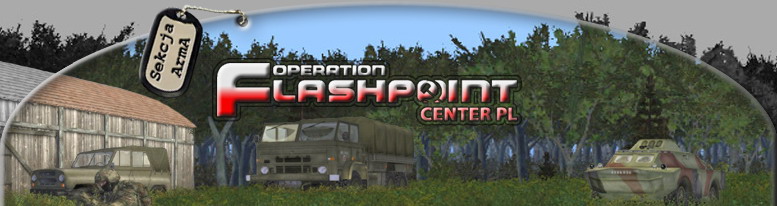


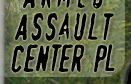 |
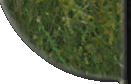 |
Podstawy edytora
|
1. Okno główne
2. Omówienie poszczególnych okien
 Okno Jednostki (F1)
Okno Jednostki (F1)
 Okno Grupy (F2)
Okno Grupy (F2)
 Okno Wyzwalacza (F3)
Okno Wyzwalacza (F3)
 Okno Efekty
Okno Efekty
 Okno Punktu trasy (F4)
Okno Punktu trasy (F4)
 Okno Znaki (F6)
Okno Znaki (F6)
 1. Jednostki (F1) - Kliknięcie przełącza w tryb
wstawiania pojedynczych jednostek. Dwuklik na ekranie w tym trybie otwiera okno
właściwości jednostki i pozwala wstawić jednostkę (gdy klikaliśmy w puste
miejsce) albo zmodyfikować właściwości wstawionej wcześniej.
1. Jednostki (F1) - Kliknięcie przełącza w tryb
wstawiania pojedynczych jednostek. Dwuklik na ekranie w tym trybie otwiera okno
właściwości jednostki i pozwala wstawić jednostkę (gdy klikaliśmy w puste
miejsce) albo zmodyfikować właściwości wstawionej wcześniej.
 2. Grupy (F2) - Kliknięcie przełącza w tryb
wstawiania grup jednostek. Dwuklik na ekranie w tym trybie otwiera okno grupy.
Ponadto będąc w tym trybie możemy przeciągać linię grupowania (trzymając
wciśnięty lewy przycisk myszy) z jednostki do jednostki by stworzyć grupę albo z
jednostki w puste miejsce by odłączyć je od grupy. Można również przeciągnąć
linię grupowania z jednostki do wyzwalacza co pozwala tworzyć wyzwalacze
reagujące na określone jednostki lub grupy.
2. Grupy (F2) - Kliknięcie przełącza w tryb
wstawiania grup jednostek. Dwuklik na ekranie w tym trybie otwiera okno grupy.
Ponadto będąc w tym trybie możemy przeciągać linię grupowania (trzymając
wciśnięty lewy przycisk myszy) z jednostki do jednostki by stworzyć grupę albo z
jednostki w puste miejsce by odłączyć je od grupy. Można również przeciągnąć
linię grupowania z jednostki do wyzwalacza co pozwala tworzyć wyzwalacze
reagujące na określone jednostki lub grupy.
 3. Wyzwalacze (F3) - Kliknięcie przełącza w tryb
wstawiania wyzwalaczy. Wyzwalacze są obiektami nie obecnymi "fizycznie" na
mapie. Ich zadaniem jest powodowanie efektów określonych przez twórcę misji w
sytuacji, gdy zachodzą warunki przez niego określone. Efekty mogą być bardzo
różne - od wyświetlenia komunikatu po wywołanie kontrataku nieprzyjacielskich
czołgów. Wyzwalacze odpowiadają z "reagowanie" misji na postępowanie gracza i
wymagają szerszego omówienia, co będzie miało miejsce w dalszej części tego
poradnika.
3. Wyzwalacze (F3) - Kliknięcie przełącza w tryb
wstawiania wyzwalaczy. Wyzwalacze są obiektami nie obecnymi "fizycznie" na
mapie. Ich zadaniem jest powodowanie efektów określonych przez twórcę misji w
sytuacji, gdy zachodzą warunki przez niego określone. Efekty mogą być bardzo
różne - od wyświetlenia komunikatu po wywołanie kontrataku nieprzyjacielskich
czołgów. Wyzwalacze odpowiadają z "reagowanie" misji na postępowanie gracza i
wymagają szerszego omówienia, co będzie miało miejsce w dalszej części tego
poradnika.
 4. Punkty trasy (F4) - Kliknięcie przełącza w tryb
wstawiania punktów trasy. By można było je wstawiać (za pomocą dwukliku) należy
wcześniej wybrać jednostkę (lub dowolną jednostkę z grupy), której trasę się
wyznacza. Punkty trasy wyznaczają drogę, po której jednostka (lub grupa) będzie
się poruszała. Ponadto w ich właściwościach możemy określić rodzaj czynności
którą oddział wykona osiągając dany punkt trasy oraz szereg cech jego zachowania
podczas ruchu do tego punktu (np. jego szyk, prędkość poruszania się
itp.). Punkty trasy również wymagają osobnego omówienia.
4. Punkty trasy (F4) - Kliknięcie przełącza w tryb
wstawiania punktów trasy. By można było je wstawiać (za pomocą dwukliku) należy
wcześniej wybrać jednostkę (lub dowolną jednostkę z grupy), której trasę się
wyznacza. Punkty trasy wyznaczają drogę, po której jednostka (lub grupa) będzie
się poruszała. Ponadto w ich właściwościach możemy określić rodzaj czynności
którą oddział wykona osiągając dany punkt trasy oraz szereg cech jego zachowania
podczas ruchu do tego punktu (np. jego szyk, prędkość poruszania się
itp.). Punkty trasy również wymagają osobnego omówienia.
 5. Synchronizacja (F5) - Kliknięcie przełącza w
tryb synchronizowania. Synchronizacja ogólnie rzecz ujmując polega na łączeniu
obiektów takich jak punkty trasy i wyzwalacze w celu połączenia warunków (chodzi
o koniunkcję czyli aktywacja nastąpi tylko kiedy jednocześnie spełnione będą
warunki podane w obu obiektach), w których te obiekty mają stać się "aktywne" -
taki zabieg pozwala np. powstrzymać grupę przed dalszym marszem do momentu
spełnienia warunków podanych w wyzwalaczu zsynchronizowanym z punktem trasy tej
grupy. Dzięki zsynchronizowaniu ze sobą punktów trasy dwóch grup, spowodujemy,
że grupa która pierwsza dotrze do zsynchronizowanego punktu zaczeka na tę drugą
(niezbędne przy koordynacji ruchów grup).
5. Synchronizacja (F5) - Kliknięcie przełącza w
tryb synchronizowania. Synchronizacja ogólnie rzecz ujmując polega na łączeniu
obiektów takich jak punkty trasy i wyzwalacze w celu połączenia warunków (chodzi
o koniunkcję czyli aktywacja nastąpi tylko kiedy jednocześnie spełnione będą
warunki podane w obu obiektach), w których te obiekty mają stać się "aktywne" -
taki zabieg pozwala np. powstrzymać grupę przed dalszym marszem do momentu
spełnienia warunków podanych w wyzwalaczu zsynchronizowanym z punktem trasy tej
grupy. Dzięki zsynchronizowaniu ze sobą punktów trasy dwóch grup, spowodujemy,
że grupa która pierwsza dotrze do zsynchronizowanego punktu zaczeka na tę drugą
(niezbędne przy koordynacji ruchów grup).
 6. Znaki (F6) - Znaki są obrazkami lub napisami,
które będą widoczne na mapie podczas misji. Pełnią funkcję informacyjną
stanowiąc ważny element odprawy przed misją. Okno wstawiania markerów zostanie
dokładnie omówione w dalszej części poradnika.
6. Znaki (F6) - Znaki są obrazkami lub napisami,
które będą widoczne na mapie podczas misji. Pełnią funkcję informacyjną
stanowiąc ważny element odprawy przed misją. Okno wstawiania markerów zostanie
dokładnie omówione w dalszej części poradnika.
 7. Okno "Intel" - Pokazuje symbol
odzwierciedlający warunki atmosferyczne, współrzędne w których znajduje się
gracz, dokładną godziną i datę. Kliknięcie na nie otwiera okno pozwalające na
nadanie misji nazwy (wyświetlanej w spisie misji), stworzenie krótkiego opisu
(nie jest nigdzie obecny, więc można to sobie darować), określenie daty i
godziny, ustawienie warunków pogodowych na początku misji (pierwszy suwak
określa zachmurzenie, a drugi zamglenie), ustawienie warunków pogodowych do
jakich będą dążyć zmiany pogody w trakcie misji (działanie suwaków analogiczne)
oraz określenie stosunku partyzantów do zachodu i wschodu.
7. Okno "Intel" - Pokazuje symbol
odzwierciedlający warunki atmosferyczne, współrzędne w których znajduje się
gracz, dokładną godziną i datę. Kliknięcie na nie otwiera okno pozwalające na
nadanie misji nazwy (wyświetlanej w spisie misji), stworzenie krótkiego opisu
(nie jest nigdzie obecny, więc można to sobie darować), określenie daty i
godziny, ustawienie warunków pogodowych na początku misji (pierwszy suwak
określa zachmurzenie, a drugi zamglenie), ustawienie warunków pogodowych do
jakich będą dążyć zmiany pogody w trakcie misji (działanie suwaków analogiczne)
oraz określenie stosunku partyzantów do zachodu i wschodu.
 8. Wczytaj - Klikając na przycisk możemy załadować
wcześniej zapisaną w edytorze misję o ile oczywiście nadal posiadamy addony
które użyliśmy do jej tworzenia w przeciwnym razie otrzymamy komunikat
informujący o braku określonych addonów. Wybierając wyspę uzyskujemy możliwość
wczytania misji które zostały na niej stworzone. Warto wiedzieć że umieszczenie
misji w postaci folderu (zwykle wymaga to dekompresji pliku *.pbo) w folderze
C:\ Program
Files\ Codemasters\ OperationFlashpoint\ Users\twoja_ksywka\ missions (albo
MPmissions) pozwala obejrzeć je w edytorze (do tego folderu warto sobie zrobić
skrót na pulpicie).
8. Wczytaj - Klikając na przycisk możemy załadować
wcześniej zapisaną w edytorze misję o ile oczywiście nadal posiadamy addony
które użyliśmy do jej tworzenia w przeciwnym razie otrzymamy komunikat
informujący o braku określonych addonów. Wybierając wyspę uzyskujemy możliwość
wczytania misji które zostały na niej stworzone. Warto wiedzieć że umieszczenie
misji w postaci folderu (zwykle wymaga to dekompresji pliku *.pbo) w folderze
C:\ Program
Files\ Codemasters\ OperationFlashpoint\ Users\twoja_ksywka\ missions (albo
MPmissions) pozwala obejrzeć je w edytorze (do tego folderu warto sobie zrobić
skrót na pulpicie).
 9. Scal - Tym poleceniem możemy przenieść na do
tworzonej misji wszystkie elementy (jednostki i ich punkty trasy, wyzwalacze
itd.) z innej misji. W przypadku długiej misji opłaca się tworzyć ją jako 2-3
krótsze (co ułatwia testowanie) i scalić je pod koniec. Można także stworzyć
sobie np. bazę wojskową korzystając z dostępnych obiektów i zapisać to jako
misję, a następnie umieszczać tę bazę w innych swoich misjach poprzez
scalanie.
9. Scal - Tym poleceniem możemy przenieść na do
tworzonej misji wszystkie elementy (jednostki i ich punkty trasy, wyzwalacze
itd.) z innej misji. W przypadku długiej misji opłaca się tworzyć ją jako 2-3
krótsze (co ułatwia testowanie) i scalić je pod koniec. Można także stworzyć
sobie np. bazę wojskową korzystając z dostępnych obiektów i zapisać to jako
misję, a następnie umieszczać tę bazę w innych swoich misjach poprzez
scalanie.
 10. Zapisz - Tutaj zapisujemy misję. Możemy ją
zapisać jako misję użytkownika czyli w postaci nieskompresowanego folderu
(w tym folderze który podawałem przy opisie opcji Wczytaj) zawierającego plik
mission.sqm (i ewentualnie inne które dołożymy). Przy dłuższych misjach warto
tworzyć kopie kolejnych stadiów - ułatwia to modyfikację w przypadku zmiany
koncepcji i pomaga przy wystąpieniu błędu który nie możemy wykryć. Druga
możliwość to eksport misji jako samodzielnej co powoduje skompresowanie jej jako
pliku *.pbo i zapisanie w folderze Missions (głównym folderze z misjami
pojedynczymi). Trzecia możliwość to eksport jako misji sieciowej (czyli MP) co
również powoduje kompresję, tyle że tym razem zostaje zapisana w folderze
MPMissions. Wreszcie czwarta możliwość to Wyślij przez e-mail co oznacza
kompresję i otwarcie programu pocztowego (od razu tworzony jest e-mail z
skompresowaną misją jako załącznikiem).
10. Zapisz - Tutaj zapisujemy misję. Możemy ją
zapisać jako misję użytkownika czyli w postaci nieskompresowanego folderu
(w tym folderze który podawałem przy opisie opcji Wczytaj) zawierającego plik
mission.sqm (i ewentualnie inne które dołożymy). Przy dłuższych misjach warto
tworzyć kopie kolejnych stadiów - ułatwia to modyfikację w przypadku zmiany
koncepcji i pomaga przy wystąpieniu błędu który nie możemy wykryć. Druga
możliwość to eksport misji jako samodzielnej co powoduje skompresowanie jej jako
pliku *.pbo i zapisanie w folderze Missions (głównym folderze z misjami
pojedynczymi). Trzecia możliwość to eksport jako misji sieciowej (czyli MP) co
również powoduje kompresję, tyle że tym razem zostaje zapisana w folderze
MPMissions. Wreszcie czwarta możliwość to Wyślij przez e-mail co oznacza
kompresję i otwarcie programu pocztowego (od razu tworzony jest e-mail z
skompresowaną misją jako załącznikiem).
 11. Wyczyść - Usuwa z mapy wszystkie wprowadzone
elementy - na szczęście wymaga potwierdzenia.
11. Wyczyść - Usuwa z mapy wszystkie wprowadzone
elementy - na szczęście wymaga potwierdzenia.
 12. Misja - W tym okienku ustalamy, co jest
tworzone. Do wyboru są 4 elementy:
12. Misja - W tym okienku ustalamy, co jest
tworzone. Do wyboru są 4 elementy: Wstęp - Intro czyli
filmik, który pokazuje się przed misją (uwaga! Nie działają komendy
wyświetlające komunikaty typu chat).
Wstęp - Intro czyli
filmik, który pokazuje się przed misją (uwaga! Nie działają komendy
wyświetlające komunikaty typu chat). Misja - Właściwa
misja.
Misja - Właściwa
misja. Wynik-wygrana - Outro win czyli filmik pokazujący
się podczas wygranej.
Wynik-wygrana - Outro win czyli filmik pokazujący
się podczas wygranej. Wynik-przegrana - Outro loose czyli
filmik pokazujący się podczas przegranej.
Wynik-przegrana - Outro loose czyli
filmik pokazujący się podczas przegranej.
 13. Wyjście z edytora - na szczęście wymaga
potwierdzenia.
13. Wyjście z edytora - na szczęście wymaga
potwierdzenia.
 14. Przełącznik trybu Łatwy/Zaawansowany - moim
zdaniem tryb łatwy jest raczej okrojony niż łatwiejszy i sugeruję od razu
ustawić zaawansowany).
14. Przełącznik trybu Łatwy/Zaawansowany - moim
zdaniem tryb łatwy jest raczej okrojony niż łatwiejszy i sugeruję od razu
ustawić zaawansowany).
 15. Okno główne programu - Mapa danej wyspy z
naniesionymi poziomicami i obiektami typu drogi, drzewa, budynki itd. Na niej
umieszczamy wszystkie elementy. Jedna "kratka" jest kwadratem o boku długości
ok. 130 m i ma oznaczenie składające się z dwóch liter i dwóch cyfr np.
Hd67.
15. Okno główne programu - Mapa danej wyspy z
naniesionymi poziomicami i obiektami typu drogi, drzewa, budynki itd. Na niej
umieszczamy wszystkie elementy. Jedna "kratka" jest kwadratem o boku długości
ok. 130 m i ma oznaczenie składające się z dwóch liter i dwóch cyfr np.
Hd67.
 16. Pokaż/Ukryj ID - opcja dostępna od wersji 1.75
wzwyż pozwalająca na wyświetlenia numeru identyfikacyjnego każdego obiektu na
mapie (nie licząc tych umieszczonych przez twórcę).
16. Pokaż/Ukryj ID - opcja dostępna od wersji 1.75
wzwyż pozwalająca na wyświetlenia numeru identyfikacyjnego każdego obiektu na
mapie (nie licząc tych umieszczonych przez twórcę).
 17. Pokaż/Ukryj Tekstury - opcja dostępna od
wersji 1.75 wzwyż pozwalająca na wyświetlenia tekstur pokrywających ziemię na
mapie (trawa, skały, piasek itd.). (przydatne choć nie niezbędne).
17. Pokaż/Ukryj Tekstury - opcja dostępna od
wersji 1.75 wzwyż pozwalająca na wyświetlenia tekstur pokrywających ziemię na
mapie (trawa, skały, piasek itd.). (przydatne choć nie niezbędne).
2. Omówienie poszczególnych okien
 Strona - Wybór strony po której ma być wstawiona
jednostka (to determinuje rodzaj) Do wyboru są: Zachód (WEST),
Wschód (EAST), Partyzanci (RESISTANCE), Cywile (CIVILIAN).
Ponadto Po umieszczeniu jednostki kierowanej przez gracza można wstawić również
Element logiczny lub Pusty obiekt.
Strona - Wybór strony po której ma być wstawiona
jednostka (to determinuje rodzaj) Do wyboru są: Zachód (WEST),
Wschód (EAST), Partyzanci (RESISTANCE), Cywile (CIVILIAN).
Ponadto Po umieszczeniu jednostki kierowanej przez gracza można wstawić również
Element logiczny lub Pusty obiekt.
 Klasa - Klasa do której należy jednostka.
Wszystkie jednostki i obiekty zostały podzielone na Klasy (nie wiedzieć czemu to
zostało nieprzetłumaczone). Do wyboru domyślnie (addony zwykle powodują dodanie
nowych klas) są: Men (człowiek), Car (samochody), Armored
(pojazd opancerzony), Air (pojazd latający), Support (pojazd
wsparcia). Dla strony konfliktu "Pusty" wprowadzone są również klasy Ammo
(skład amunicji), Mines (miny przeciwpancerne), Objects (różnego
rodzaju statyczne obiekty), Sounds (dźwięki - rozlegają się ciągle w
danym miejscu). Poza tym dla tej strony występują wszystkie wymienione klasy
(poza "Men") z tą różnicą, że są to puste pojazdy (bez załogi). Strona Element
logiczny posiada tylko klasę Objects (która zawiera zresztą tylko jeden
rodzaj jednostki).
Klasa - Klasa do której należy jednostka.
Wszystkie jednostki i obiekty zostały podzielone na Klasy (nie wiedzieć czemu to
zostało nieprzetłumaczone). Do wyboru domyślnie (addony zwykle powodują dodanie
nowych klas) są: Men (człowiek), Car (samochody), Armored
(pojazd opancerzony), Air (pojazd latający), Support (pojazd
wsparcia). Dla strony konfliktu "Pusty" wprowadzone są również klasy Ammo
(skład amunicji), Mines (miny przeciwpancerne), Objects (różnego
rodzaju statyczne obiekty), Sounds (dźwięki - rozlegają się ciągle w
danym miejscu). Poza tym dla tej strony występują wszystkie wymienione klasy
(poza "Men") z tą różnicą, że są to puste pojazdy (bez załogi). Strona Element
logiczny posiada tylko klasę Objects (która zawiera zresztą tylko jeden
rodzaj jednostki).
 Sterowanie - W tym polu decydujemy kto kieruje
daną jednostką. Do wyboru są:
Sterowanie - W tym polu decydujemy kto kieruje
daną jednostką. Do wyboru są:
Nie do grania (tą jednostką kieruje
komputer), Gracz, Do grania (jednostki w które mogą wcielić się
gracze podczas gry sieciowej - w misji SP kieruje nimi komputer).
 Wiek - Jak głosi plotka w tym polu decydujmy jakim
zasobem informacji o wrogu i własnym położeniu dysponuje jednostka. W praktyce
mimo ustawiania różnych wartości po wyeksportowaniu misji i rozegraniu jej, nie
zaobserwowałem jakichkolwiek efektów.
Wiek - Jak głosi plotka w tym polu decydujmy jakim
zasobem informacji o wrogu i własnym położeniu dysponuje jednostka. W praktyce
mimo ustawiania różnych wartości po wyeksportowaniu misji i rozegraniu jej, nie
zaobserwowałem jakichkolwiek efektów.
 Zamek pojazdu - Polecenie to ustala czy pojazd
jest dostępny dla gracza czy też nie. Możliwe warianty to Odblokowany,
Domyślny (oznacza to że możemy wsiadać jedynie do pojazdów należących do
naszej strony) i Zablokowany.
Zamek pojazdu - Polecenie to ustala czy pojazd
jest dostępny dla gracza czy też nie. Możliwe warianty to Odblokowany,
Domyślny (oznacza to że możemy wsiadać jedynie do pojazdów należących do
naszej strony) i Zablokowany.
 Stopień - Stopień wojskowy jaki posiada jednostka.
Określa to między innymi kto jest dowódcą grupy i kto przejmie dowództwo po jego
śmierci. Ponadto stopień dowódcy wpływa na morale grupy tj. określa jak duże
straty może ponieść nim zacznie odwrót (oddział złożony z samych Pułkowników
jest atakuje z fanatyczną zajadłością).
Stopień - Stopień wojskowy jaki posiada jednostka.
Określa to między innymi kto jest dowódcą grupy i kto przejmie dowództwo po jego
śmierci. Ponadto stopień dowódcy wpływa na morale grupy tj. określa jak duże
straty może ponieść nim zacznie odwrót (oddział złożony z samych Pułkowników
jest atakuje z fanatyczną zajadłością).
 Jednostka - W tym polu określamy jaką jednostkę
danej klasy wstawiamy.
Jednostka - W tym polu określamy jaką jednostkę
danej klasy wstawiamy.
 Specjalny - Stan w jakim znajduje się jednostka w
chwili rozpoczęcia misji. Dostępne są:
Specjalny - Stan w jakim znajduje się jednostka w
chwili rozpoczęcia misji. Dostępne są: Nic - Jednostka nie
znajduje się w jakimś specjalnym stanie.
Nic - Jednostka nie
znajduje się w jakimś specjalnym stanie. W transporcie -
Jeżeli jednostka jest klasy Men i znajduje się w grupie, w której jest również
choć jeden pojazd zdolny do przewozu ludzi, to w chwili rozpoczęcia misji będzie
znajdowała się w przedziale transportowym.
W transporcie -
Jeżeli jednostka jest klasy Men i znajduje się w grupie, w której jest również
choć jeden pojazd zdolny do przewozu ludzi, to w chwili rozpoczęcia misji będzie
znajdowała się w przedziale transportowym. W szyku -
Jednostka rozpoczyna misję na swoim miejscu w szyku formacji (domyślną formacją
grupy jest klin).
W szyku -
Jednostka rozpoczyna misję na swoim miejscu w szyku formacji (domyślną formacją
grupy jest klin). W locie - Jeżeli jednostka jest klasy
Air to zaczyna misję na pułapie 50 metrów (śmigłowce w zwisie).
W locie - Jeżeli jednostka jest klasy
Air to zaczyna misję na pułapie 50 metrów (śmigłowce w zwisie).
 Nazwa - Nazwa identyfikująca jednostkę i używana
we wszelkiego rodzaju komendach (a zatem również w skryptach sqs). Uwaga! Nazwy
nie mogą się powtarzać (komputer na szczęście sam tego pilnuje i wyświetla
ostrzeżenie).
Nazwa - Nazwa identyfikująca jednostkę i używana
we wszelkiego rodzaju komendach (a zatem również w skryptach sqs). Uwaga! Nazwy
nie mogą się powtarzać (komputer na szczęście sam tego pilnuje i wyświetla
ostrzeżenie).
 Predyspozycje - Poziom wyszkolenia jednostki.
Wpływa na celność prowadzonego ostrzału i zdolność wykrywania przeciwnika.
Predyspozycje - Poziom wyszkolenia jednostki.
Wpływa na celność prowadzonego ostrzału i zdolność wykrywania przeciwnika.
 Inicjacja - Pole w który możemy umieszczać różnego
rodzaju polecenia w języku OFP (spis wszystkich komend jest na stronie). Komendy
umieszczone w tym polu (prawie we wszystkich przypadkach) zadziałają zanim
zacznie się misja.
Inicjacja - Pole w który możemy umieszczać różnego
rodzaju polecenia w języku OFP (spis wszystkich komend jest na stronie). Komendy
umieszczone w tym polu (prawie we wszystkich przypadkach) zadziałają zanim
zacznie się misja.
 Kondycja/Pancerz - suwak pozwalający ustawić jakie
obrażenia/uszkodzenia odniosła jednostka.
Kondycja/Pancerz - suwak pozwalający ustawić jakie
obrażenia/uszkodzenia odniosła jednostka.
 Paliwo - suwak pozwalający ustawić jak wiele
paliwa zużyła jednostka do tej pory. Uwaga! Ustawienie maksymalnie w lewo nie
oznacza że jednostka nie ma już w ogóle paliwa.
Paliwo - suwak pozwalający ustawić jak wiele
paliwa zużyła jednostka do tej pory. Uwaga! Ustawienie maksymalnie w lewo nie
oznacza że jednostka nie ma już w ogóle paliwa.
 Amunicja - suwak pozwalający ustawić jak wiele
amunicji zużyła jednostka do tej pory.
Amunicja - suwak pozwalający ustawić jak wiele
amunicji zużyła jednostka do tej pory.
 Azymut - kierunek (w stopniach) w który zwrócona
jest jednostka. Możemy albo wpisać wartość w okienko, albo kliknąć myszką w
danym miejscu na okręgu. Można obracać również jednostkę nie korzystając z tego
okna - wystarczy ją wybrać i trzymając wciśnięty lewy klawisz myszy i SHIFT
przesuwać mysz wokół jednostki (będzie się ona obracać). Im dalej umieszczamy
mysz tym bardziej stopniowy, a więc i precyzyjniejszy, uzyskujemy obrót.
Azymut - kierunek (w stopniach) w który zwrócona
jest jednostka. Możemy albo wpisać wartość w okienko, albo kliknąć myszką w
danym miejscu na okręgu. Można obracać również jednostkę nie korzystając z tego
okna - wystarczy ją wybrać i trzymając wciśnięty lewy klawisz myszy i SHIFT
przesuwać mysz wokół jednostki (będzie się ona obracać). Im dalej umieszczamy
mysz tym bardziej stopniowy, a więc i precyzyjniejszy, uzyskujemy obrót.
 Prawdopodobieństwo obecności - za pomocą tego
suwaka ustalamy jakie jest prawdopodobieństwo że jednostka rzeczywiście będzie
obecna w chwili rozpoczęcia misji (domyślnie jest to pewne). Pozwala to
wprowadzić czynnik losowy do misji - nigdy nie wiadomo z iloma wrogami będzie
się miało do czynienia.
Prawdopodobieństwo obecności - za pomocą tego
suwaka ustalamy jakie jest prawdopodobieństwo że jednostka rzeczywiście będzie
obecna w chwili rozpoczęcia misji (domyślnie jest to pewne). Pozwala to
wprowadzić czynnik losowy do misji - nigdy nie wiadomo z iloma wrogami będzie
się miało do czynienia.
 Warunek obecności - w tym polu podajemy warunek
logiczny (wymaga to znajomości komend języka OFP), który musi być spełniony by
jednostka była obecna. Ma to zastosowanie np. w kampanii gdzie np. powodzenie w
poprzedniej misji, powoduje że jakieś jednostki będą nieobecne, bo uległy
zniszczeniu wcześniej.
Warunek obecności - w tym polu podajemy warunek
logiczny (wymaga to znajomości komend języka OFP), który musi być spełniony by
jednostka była obecna. Ma to zastosowanie np. w kampanii gdzie np. powodzenie w
poprzedniej misji, powoduje że jakieś jednostki będą nieobecne, bo uległy
zniszczeniu wcześniej.
 Rozrzut - Liczba, która określa promień (w
metrach) okręgu w obrębie którego umieszczana jest (miejsce określane jest
losowo) jednostka (domyślnie jednostka pojawia się w misji tam gdzie została
wstawiona). Pozwala to dodać kolejny element losowy do misji - jednostki nie
zawsze w chwili rozpoczęcia są w tym samym miejscu.
Rozrzut - Liczba, która określa promień (w
metrach) okręgu w obrębie którego umieszczana jest (miejsce określane jest
losowo) jednostka (domyślnie jednostka pojawia się w misji tam gdzie została
wstawiona). Pozwala to dodać kolejny element losowy do misji - jednostki nie
zawsze w chwili rozpoczęcia są w tym samym miejscu.
W trybie Grupy dwuklik na mapie powoduje otwarcie tego okna. W zamyśle
autorów miało ono ułatwić pracę dzięki możliwości wstawienia od razu całych grup
jednostek zamiast mozolnego wstawiania jednostki po jednostce. Pomysł ten
wypalił tylko częściowo gdyż domyślnie (nieoficjalne addony zwykle zmieniają ten
stan rzeczy) nie wiedzieć czemu do wyboru mamy zaledwie cztery grupy Wschodu i
cztery Zachodu (szczególnie dokuczliwy jest brak grup partyzantów).
Jak już
wspominałem działanie w trybie "grupowania" (czyli po wciśnięciu F2) pozwala na
dołączanie do i odłączanie z grupy jednostek poprzez przeciąganie jasno
niebieskiej linii określającej przynależność do danej grupy. Poza tym jednostkę
można "zgrupować z wyzwalaczem, co sprawia że wyzwalacz będzie reagował tylko na
tą określona jednostkę (bądź całą grupę do której należy albo na dowolną
jednostkę z tej grupy - do określenia we właściwościach wyzwalacza. W oknie
Grupy nie ma za wiele do ustalania (w sumie jest to jakby "zubożone" okno
jednostki):
 Strona - Analogicznie do okna Jednostki określa
stronę po której ma być wstawiona grupa (to determinuje również rodzaje grup do
wyboru). Do wyboru są jak już wspominałem tylko: Zachód (WEST) i
Wschód (EAST).
Strona - Analogicznie do okna Jednostki określa
stronę po której ma być wstawiona grupa (to determinuje również rodzaje grup do
wyboru). Do wyboru są jak już wspominałem tylko: Zachód (WEST) i
Wschód (EAST).
 Typ - Typ grupy. Domyślnie mamy podział
na:
Typ - Typ grupy. Domyślnie mamy podział
na:
Opancerzona - To dosłowne tłumaczenie słowa Armored, co
wprowadza trochę zamieszania, bo do tego typu należą wyłącznie grupy składające
się z czołgów, a nazwa sugeruje obecność innych pojazdów
opancerzonych.
Piechota - Tu nie ma wątpliwości, aczkolwiek zwracam
uwagę, że w ramach grup tego typu występują pojazdy opancerzone.
 Nazwa - To pole określa jakie grupy możemy wstawić
po uprzednim określeniu strony i typu grupy. W przypadku grup opancerzonych są
to plutony czołgów M1A1 Abrams, M60 Patton, T-72 albo T-80, po cztery pojazdy w
plutonie. W przypadku piechoty mamy do wyboru zwykłą drużynę piechoty (nie
wiedzieć czemu nazwaną plutonem!) liczącą dziewięciu żołnierzy, albo drużynę
zmechanizowaną (również błędnie określoną jako pluton zmechanizowany!) liczącą
ośmiu żołnierzy i transporter M113 albo bojowy wóz piechoty BMP-1 (oczywiście w
obu przypadkach z załogą) w zależności od wybranej strony.
Nazwa - To pole określa jakie grupy możemy wstawić
po uprzednim określeniu strony i typu grupy. W przypadku grup opancerzonych są
to plutony czołgów M1A1 Abrams, M60 Patton, T-72 albo T-80, po cztery pojazdy w
plutonie. W przypadku piechoty mamy do wyboru zwykłą drużynę piechoty (nie
wiedzieć czemu nazwaną plutonem!) liczącą dziewięciu żołnierzy, albo drużynę
zmechanizowaną (również błędnie określoną jako pluton zmechanizowany!) liczącą
ośmiu żołnierzy i transporter M113 albo bojowy wóz piechoty BMP-1 (oczywiście w
obu przypadkach z załogą) w zależności od wybranej strony.
 Azymut - Działa tak samo jak w oknie jednostki
czyli określa kierunek (w stopniach) w który zwrócona jest grupa. Możemy albo
wpisać wartość w okienko, albo kliknąć myszką w danym miejscu na okręgu. Można
obracać również grupę nie korzystając z tego okna - wystarczy wybrać wszystkie
jednostki z grupy i trzymając wciśnięty lewy klawisz myszy i SHIFT przesuwać
mysz wokół grupy (będzie się ona obracać). Im dalej umieszczamy mysz tym
bardziej precyzyjny uzyskujemy obrót.
Azymut - Działa tak samo jak w oknie jednostki
czyli określa kierunek (w stopniach) w który zwrócona jest grupa. Możemy albo
wpisać wartość w okienko, albo kliknąć myszką w danym miejscu na okręgu. Można
obracać również grupę nie korzystając z tego okna - wystarczy wybrać wszystkie
jednostki z grupy i trzymając wciśnięty lewy klawisz myszy i SHIFT przesuwać
mysz wokół grupy (będzie się ona obracać). Im dalej umieszczamy mysz tym
bardziej precyzyjny uzyskujemy obrót.
 Oś a i Oś b - Sensor
może mieć kształt elipsy (której szczególnym przypadkiem jest okrąg), albo
prostokąta (którego szczególnym przypadkiem jest kwadrat). Oś a jest osią
poziomą, a oś b jest osią pionową, więc zmieniając domyślną wartość osi a z 50
na 100 otrzymamy "spłaszczone" koło. Wartość jaką się podaje w tych polach to
promień (więc domyślny wyzwalacz to koło o promieniu 50 metrów), albo połowa
długości boku prostokąta wyrażona w metrach. Wniosek z tego taki, że za pomocą
tych pól określa się obszar jaki obejmuje wyzwalacz. W tym miejscu warto zwrócić
uwagę na fakt, że szybko poruszająca się jednostka może przemieścić się przez
obszar wyzwalacza nie powodując jego aktywacji, jeśli znajduje się na tym
obszarze bardzo krótko - dotyczy to przede wszystkim jednostek powietrznych.
Oś a i Oś b - Sensor
może mieć kształt elipsy (której szczególnym przypadkiem jest okrąg), albo
prostokąta (którego szczególnym przypadkiem jest kwadrat). Oś a jest osią
poziomą, a oś b jest osią pionową, więc zmieniając domyślną wartość osi a z 50
na 100 otrzymamy "spłaszczone" koło. Wartość jaką się podaje w tych polach to
promień (więc domyślny wyzwalacz to koło o promieniu 50 metrów), albo połowa
długości boku prostokąta wyrażona w metrach. Wniosek z tego taki, że za pomocą
tych pól określa się obszar jaki obejmuje wyzwalacz. W tym miejscu warto zwrócić
uwagę na fakt, że szybko poruszająca się jednostka może przemieścić się przez
obszar wyzwalacza nie powodując jego aktywacji, jeśli znajduje się na tym
obszarze bardzo krótko - dotyczy to przede wszystkim jednostek powietrznych.
 Kąt - Wartość w tym polu określa kierunek (w
stopniach) w który zwrócony jest wyzwalacz. Oczywiście wyzwalacz nie "patrzy" w
żadną stronę, ale zmieniając azymut obracamy prostokąt, elipsę albo kwadrat (w
przypadku okręgu raczej nie ma to sensu). Można również obracać wyzwalacz nie
korzystając z tego okna - wystarczy go wybrać trzymając wciśnięty lewy klawisz
myszy i SHIFT przesuwać mysz wokół wyzwalacza (będzie się ona obracać). Im dalej
umieszczamy mysz tym bardziej precyzyjny uzyskujemy obrót.
Kąt - Wartość w tym polu określa kierunek (w
stopniach) w który zwrócony jest wyzwalacz. Oczywiście wyzwalacz nie "patrzy" w
żadną stronę, ale zmieniając azymut obracamy prostokąt, elipsę albo kwadrat (w
przypadku okręgu raczej nie ma to sensu). Można również obracać wyzwalacz nie
korzystając z tego okna - wystarczy go wybrać trzymając wciśnięty lewy klawisz
myszy i SHIFT przesuwać mysz wokół wyzwalacza (będzie się ona obracać). Im dalej
umieszczamy mysz tym bardziej precyzyjny uzyskujemy obrót.
 Elipsa/Prostokąt - Zaznaczając jedną z tych dwóch
opcji określasz czy wyzwalacz ma kształt elipsy czy prostokąta. Oczywiście można
to zmieniać w każdej chwili.
Elipsa/Prostokąt - Zaznaczając jedną z tych dwóch
opcji określasz czy wyzwalacz ma kształt elipsy czy prostokąta. Oczywiście można
to zmieniać w każdej chwili.
 Aktywacja - Opcja pozwalająca wybrać rodzaj
wyzwalacza, co określa sposób jego aktywacji (właściwie sprowadza się to do
określenia na jednostki której strony ma reagować wyzwalacz). Domyślnie
ustawione jest Żadna, a możliwe warianty to:
Aktywacja - Opcja pozwalająca wybrać rodzaj
wyzwalacza, co określa sposób jego aktywacji (właściwie sprowadza się to do
określenia na jednostki której strony ma reagować wyzwalacz). Domyślnie
ustawione jest Żadna, a możliwe warianty to: Wschód,
Zachód, Partyzanci, Cywile - czyli
wszystkie możliwe strony konfliktu.
Wschód,
Zachód, Partyzanci, Cywile - czyli
wszystkie możliwe strony konfliktu. Element Logiczny - jako
że element logiczny może się poruszać (wiem że to brzmi zaskakująco, ale jeśli
można mu wyznaczyć punkty trasy to niewątpliwie posiada tę zdolność), więc
również on może zostać wykryty przez wyzwalacz. Warto zwrócić uwagę na fakt, że
element logiczny porusza się z zawrotną prędkością, więc musi się zatrzymać w
obrębie wyzwalacza by zostać wykrytym.
Element Logiczny - jako
że element logiczny może się poruszać (wiem że to brzmi zaskakująco, ale jeśli
można mu wyznaczyć punkty trasy to niewątpliwie posiada tę zdolność), więc
również on może zostać wykryty przez wyzwalacz. Warto zwrócić uwagę na fakt, że
element logiczny porusza się z zawrotną prędkością, więc musi się zatrzymać w
obrębie wyzwalacza by zostać wykrytym. Ktokolwiek - bardzo
przydatny typ wyzwalacza, który zastępuje kilka innych (z których każdy
reagowałby na inną stronę). Oczywiście tego typu wyzwalacz zareaguje na
jakąkolwiek jednostkę na swoim obszarze.
Ktokolwiek - bardzo
przydatny typ wyzwalacza, który zastępuje kilka innych (z których każdy
reagowałby na inną stronę). Oczywiście tego typu wyzwalacz zareaguje na
jakąkolwiek jednostkę na swoim obszarze. Radio Alfa,
Radio Barvo itd.. - typ wyzwalacza który aktywowany jest radiem.
Umieszczenie go sprawia że gracz będzie miał możliwość aktywowania go za pomocą
klawiszy numerycznych (0-0-nr). Można zaprogramować w ten sposób
"dziesięć komend radiowych". W grze są domyślnie opisane kodami Alfa,
Barvo,...,Juliet, ale można to łatwo zmienić wpisując odpowiedni tekst w polu
Tekst w oknie wyzwalacza.
Radio Alfa,
Radio Barvo itd.. - typ wyzwalacza który aktywowany jest radiem.
Umieszczenie go sprawia że gracz będzie miał możliwość aktywowania go za pomocą
klawiszy numerycznych (0-0-nr). Można zaprogramować w ten sposób
"dziesięć komend radiowych". W grze są domyślnie opisane kodami Alfa,
Barvo,...,Juliet, ale można to łatwo zmienić wpisując odpowiedni tekst w polu
Tekst w oknie wyzwalacza.
 Raz/Cyklicznie - Opcja pozwalająca określić czy
wyzwalacz ma uruchomić się raz, czy za każdym razem gdy spełniane są warunki
jego aktywacji. Ustawienie cyklicznego wyzwalacza reagującego na obecność
jednostki sprawia, że za każdym razem gdy jednostka wejdzie w obszar wyzwalacza
zostanie on ponownie aktywowany. Pragnę zaznaczyć, że przebywanie jednostki w
obrębie cyklicznego wyzwalacza nie powoduje jego bezustannego
uruchamiania - wyzwalacz rejestruje tylko zmiany stanu (wejście i wyjście z
swego obrębu), a nie samą obecność.
Raz/Cyklicznie - Opcja pozwalająca określić czy
wyzwalacz ma uruchomić się raz, czy za każdym razem gdy spełniane są warunki
jego aktywacji. Ustawienie cyklicznego wyzwalacza reagującego na obecność
jednostki sprawia, że za każdym razem gdy jednostka wejdzie w obszar wyzwalacza
zostanie on ponownie aktywowany. Pragnę zaznaczyć, że przebywanie jednostki w
obrębie cyklicznego wyzwalacza nie powoduje jego bezustannego
uruchamiania - wyzwalacz rejestruje tylko zmiany stanu (wejście i wyjście z
swego obrębu), a nie samą obecność.
 Obecny/Nieobecny/Odkryty przez Wschód/Odkryty przez
Zachód/Odkryty przez Partyzantów/Odkryty przez Cywili - Wybranie jednej z
sześciu dostępnych możliwości w połączeniu z wartością pola Aktywacja
określa warunki jakie muszą być spełnione by wyzwalacz został uaktywniony.
Wybranie Obecny powoduje, że wyzwalacz uaktywni się gdy na jego obszarze
znajdzie się jednostka strony, którą określiliśmy w polu Aktywacja
(Wschód, Zachód, Partyzanci, Cywile, Element Logiczny, Ktokolwiek).
Obecny/Nieobecny/Odkryty przez Wschód/Odkryty przez
Zachód/Odkryty przez Partyzantów/Odkryty przez Cywili - Wybranie jednej z
sześciu dostępnych możliwości w połączeniu z wartością pola Aktywacja
określa warunki jakie muszą być spełnione by wyzwalacz został uaktywniony.
Wybranie Obecny powoduje, że wyzwalacz uaktywni się gdy na jego obszarze
znajdzie się jednostka strony, którą określiliśmy w polu Aktywacja
(Wschód, Zachód, Partyzanci, Cywile, Element Logiczny, Ktokolwiek).
Podobnie
działa opcja Nieobecny, która spowoduje aktywację w sytuacji odwrotnej
tzn. gdy na obszarze wyzwalacza przestanie przebywać jednostka danej strony
(użyteczne do spowodowania zakończenia misji po eliminacji wszystkich jednostek
danej strony). Warto zauważyć, że stan wyzwalacza jest również sprawdzany na
początku misji, więc jeżeli na jego obszarze w chwili jej rozpoczęcia nie będzie
określonej jednostki to wyzwalacz się uaktywni.
Opcje Odkryty przez
 Odliczanie/Limit czasu oraz Maks/Min/Śr - Wyzwalacz może działać na dwa sposoby.
Domyślnie ustawione jest Odliczanie co znaczy, że wyzwalacz aktywuje się
po upływie zero sekund od spełnienia warunku aktywacji. Zerową wartość można
zmienić wpisując odpowiednie liczby w polach Maks, Min i Śr. Wpisując we
wszystkich trzech polach taką samo wartość np. 5 sprawimy, że wyzwalacz aktywuje
się po upływie pięciu sekund od spełnienia warunku aktywacji. Wpisanie różnych
liczb sprawia, że czas jaki upłynie pomiędzy spełnieniem warunków aktywacji i
aktywacją wyzwalacza jest wielkością losową z przedziału. < Min,
Maks>. Wartość podana w polu Śr jest prawdopodobnie dominantą
tego rozkładu, więc najlepiej wpisać w tym polu średnią arytmetyczną z dwóch
pozostałych pól (chyba że chcemy mieć rozkład asymetryczny).
Odliczanie/Limit czasu oraz Maks/Min/Śr - Wyzwalacz może działać na dwa sposoby.
Domyślnie ustawione jest Odliczanie co znaczy, że wyzwalacz aktywuje się
po upływie zero sekund od spełnienia warunku aktywacji. Zerową wartość można
zmienić wpisując odpowiednie liczby w polach Maks, Min i Śr. Wpisując we
wszystkich trzech polach taką samo wartość np. 5 sprawimy, że wyzwalacz aktywuje
się po upływie pięciu sekund od spełnienia warunku aktywacji. Wpisanie różnych
liczb sprawia, że czas jaki upłynie pomiędzy spełnieniem warunków aktywacji i
aktywacją wyzwalacza jest wielkością losową z przedziału. < Min,
Maks>. Wartość podana w polu Śr jest prawdopodobnie dominantą
tego rozkładu, więc najlepiej wpisać w tym polu średnią arytmetyczną z dwóch
pozostałych pól (chyba że chcemy mieć rozkład asymetryczny).
Drugą
możliwością jest Limit czasu, której ustawienie powoduje, że wyzwalacz
może zostać aktywowany jedynie przed upływem czasu podanego w polach
Maks, Min i Śr. Analogicznie jak w przypadku
Odliczania można ustalić losową wielkość Limitu podając różne wartości w
tych polach. Warto zwrócić uwagę na fakt, że omyłkowe pozostawienie zer przy
wyborze Limitu czasu sprawi, że wyzwalacz nigdy nie będzie można aktywować
(lepiej sprawdzić czy nieopatrznie nie ustawiło się tej opcji, jeżeli wyzwalacz
w misji nie chce się aktywować mimo że powinien).
 Typ - To pole pozwala zdefiniować domyślny efekt
aktywacji wyzwalacza (oczywiście to tylko "wierzchołek góry lodowej" możliwości
wyzwalaczy). Dostępne typy to:
Typ - To pole pozwala zdefiniować domyślny efekt
aktywacji wyzwalacza (oczywiście to tylko "wierzchołek góry lodowej" możliwości
wyzwalaczy). Dostępne typy to: Żadny - aktywacja nie
powoduje żadnych efektów (absurd, ale tylko pozorny).
Żadny - aktywacja nie
powoduje żadnych efektów (absurd, ale tylko pozorny). Pod strażą
wschodu/Pod strażą zachodu/Pod strażą partyzantów - ten typ wyzwalacza
działa w połączeniu z punktem trasy typu PILNUJ co zostanie omówione
dokładnie przy opisie tego punktu trasy. Na razie mogę dodać tyle, że tego typu
wyzwalacz nie wymaga aktywacji i jego rozmiar w sumie nie ma znaczenia - jego
funkcją jest jedynie oznaczenie pewnego punktu na mapie.
Pod strażą
wschodu/Pod strażą zachodu/Pod strażą partyzantów - ten typ wyzwalacza
działa w połączeniu z punktem trasy typu PILNUJ co zostanie omówione
dokładnie przy opisie tego punktu trasy. Na razie mogę dodać tyle, że tego typu
wyzwalacz nie wymaga aktywacji i jego rozmiar w sumie nie ma znaczenia - jego
funkcją jest jedynie oznaczenie pewnego punktu na mapie.
Przełącz -
ten typ wyzwalacza działa w połączeniu z punktami trasy. Aktywacja wyzwalacza
tego typu zsynchronizowanego z punktem trasy powoduje anulowanie tego ostatniego
(czyli wyzwalacz "przełącza" na następny punkt trasy). Jest to o tyle istotne,
że niektóre punkty trasy (np. UTRZYMAJ) powodują zatrzymanie grupy i tylko
użycie wyzwalacza tego typu może spowodować kontynuowanie marszu grupy do
następnych punktów jej trasy. Koniec cz.1, 2, 3, 4, 5, 6 i
Przegrana - ten typ wyzwalacza powoduje zakończenie misji
(oczywiście można również zakończyć misję po prostu ginąc). Poprzez umieszczenie
różnych wyzwalaczy kończących i utworzenie na potrzeby misji odpowiedniego pliku
briefing.html, mamy możliwość uzyskania różnej treści debriefingu
kończącego misję w zależności od tego, który wyzwalacz kończący został
aktywowany (oznacza to możliwość określenia kilku różnych sposobów w jakie można
zakończyć misję). Ponadto dzięki różnym wyzwalaczom kończącym, możliwe jest
stworzenie nieliniowego przebiegu kampanii, tak jak to miało miejsce w kampanii
"1985" w przypadku misji "Montignac musi upaść" - to jaka będzie
następna misja zależało od przebiegu ataku na Montignac.
Koniec cz.1, 2, 3, 4, 5, 6 i
Przegrana - ten typ wyzwalacza powoduje zakończenie misji
(oczywiście można również zakończyć misję po prostu ginąc). Poprzez umieszczenie
różnych wyzwalaczy kończących i utworzenie na potrzeby misji odpowiedniego pliku
briefing.html, mamy możliwość uzyskania różnej treści debriefingu
kończącego misję w zależności od tego, który wyzwalacz kończący został
aktywowany (oznacza to możliwość określenia kilku różnych sposobów w jakie można
zakończyć misję). Ponadto dzięki różnym wyzwalaczom kończącym, możliwe jest
stworzenie nieliniowego przebiegu kampanii, tak jak to miało miejsce w kampanii
"1985" w przypadku misji "Montignac musi upaść" - to jaka będzie
następna misja zależało od przebiegu ataku na Montignac.
 Tekst - Wpisanie jakiejś nazwy w tym polu sprawia,
że staje się ona widoczna po najechaniu na ten wyzwalacz na mapie (zamiast
domyślnego napisu WYZWALACZ), co ułatwia ich rozróżnianie. Poza tym jak już
wspominałem w polu tym wpisujemy nazwę komunikatu radiowego, który gracz może
wysłać za pomocą klawiszy numerycznych (0-0-nr), o ile oczywiście wyzwalacz ma w
polu Aktywacja ustawione Radio....
Tekst - Wpisanie jakiejś nazwy w tym polu sprawia,
że staje się ona widoczna po najechaniu na ten wyzwalacz na mapie (zamiast
domyślnego napisu WYZWALACZ), co ułatwia ich rozróżnianie. Poza tym jak już
wspominałem w polu tym wpisujemy nazwę komunikatu radiowego, który gracz może
wysłać za pomocą klawiszy numerycznych (0-0-nr), o ile oczywiście wyzwalacz ma w
polu Aktywacja ustawione Radio....
 Nazwa - nazwa wyzwalacza jest łańcuchem znaków
identyfikującym wyzwalacz jako obiekt (tak samo jak ma to miejsce w przypadku
jednostki). Jest to istotne dopiero podczas używania komend języka skryptowego
OFP i podczas pisania samych skryptów.
Nazwa - nazwa wyzwalacza jest łańcuchem znaków
identyfikującym wyzwalacz jako obiekt (tak samo jak ma to miejsce w przypadku
jednostki). Jest to istotne dopiero podczas używania komend języka skryptowego
OFP i podczas pisania samych skryptów.
 Warunek - bardzo istotne pole w którym wpisujemy
wyrażenie sformułowane w języku skryptowym OFP, które zwraca wartość logiczną,
czyli po prostu warunek jaki musi być spełniony by wyzwalacz aktywował się.
Domyślenie w polu tym znajduje się słowo this, co oznacza że warunki
aktywacji wyzwalacza zostały określone w polu Aktywacja i poprzez
wybranie jednej z opcji Obecny/Nieobecny/Odkryty przez Wschód/Odkryty przez
Zachód/Odkryty przez Partyzantów/Odkryty przez Cywili - jeśli zamiast
this wpiszemy coś innego to te ustawiania nie będą odgrywać żadnej roli
(są ignorowane). Możliwe jest jednak zachowanie tych ustawień i dopisanie
jakiegoś warunku dzięki użyciu funktora logicznego AND - na przykład
można wpisać this AND canStand PLAYER dzięki czemu wyzwalacz nadal będzie
reagował w ten sposób jak to zostało określone w jego oknie, o ile żołnierz
kierowany przez gracza jest w stanie ustać na nogach (co zwykle uniemożliwiają
poważne obrażenia). Istnieje bardzo wiele wyrażeń w języku skryptowym OFP, które
zwracają wartość logiczną, a korzystając z funktorów AND, OR i
NOT oraz operatorów porównania == i !=, można tworzyć
bardzo skomplikowane warunki aktywacji wyzwalaczy - to jednak wykracza poza ramy
tego poradnika.
Warunek - bardzo istotne pole w którym wpisujemy
wyrażenie sformułowane w języku skryptowym OFP, które zwraca wartość logiczną,
czyli po prostu warunek jaki musi być spełniony by wyzwalacz aktywował się.
Domyślenie w polu tym znajduje się słowo this, co oznacza że warunki
aktywacji wyzwalacza zostały określone w polu Aktywacja i poprzez
wybranie jednej z opcji Obecny/Nieobecny/Odkryty przez Wschód/Odkryty przez
Zachód/Odkryty przez Partyzantów/Odkryty przez Cywili - jeśli zamiast
this wpiszemy coś innego to te ustawiania nie będą odgrywać żadnej roli
(są ignorowane). Możliwe jest jednak zachowanie tych ustawień i dopisanie
jakiegoś warunku dzięki użyciu funktora logicznego AND - na przykład
można wpisać this AND canStand PLAYER dzięki czemu wyzwalacz nadal będzie
reagował w ten sposób jak to zostało określone w jego oknie, o ile żołnierz
kierowany przez gracza jest w stanie ustać na nogach (co zwykle uniemożliwiają
poważne obrażenia). Istnieje bardzo wiele wyrażeń w języku skryptowym OFP, które
zwracają wartość logiczną, a korzystając z funktorów AND, OR i
NOT oraz operatorów porównania == i !=, można tworzyć
bardzo skomplikowane warunki aktywacji wyzwalaczy - to jednak wykracza poza ramy
tego poradnika.
 Przy aktywacji - Najistotniejsze pole, w którym
możemy posługując się językiem skryptowym OFP, określić co spowoduje aktywacja
wyzwalacza. Omawianie potencjalnych możliwości wykracza poza ramy tego
opracowania. Dodam tylko, że wyrażenia umieszczane w tym polu nie powinne
zwracać żadnej wartości (przypisanie wartości zmiennej nie jest
zwracaniem wartości!).
Przy aktywacji - Najistotniejsze pole, w którym
możemy posługując się językiem skryptowym OFP, określić co spowoduje aktywacja
wyzwalacza. Omawianie potencjalnych możliwości wykracza poza ramy tego
opracowania. Dodam tylko, że wyrażenia umieszczane w tym polu nie powinne
zwracać żadnej wartości (przypisanie wartości zmiennej nie jest
zwracaniem wartości!).
 Przy dezaktywacji - Rzadziej używane pole, które
pełni podobną funkcję do opisanego powyżej. Różnica polega na tym, że w tym polu
możemy określić co stanie się, jeśli warunek aktywacji wyzwalacza przestanie
być spełniany (jak wspominałem wyzwalacze reagują na zmiany czyli na moment
spełnienia warunku aktywacji i moment, w którym ten warunek przestaje być
spełniany). Przykładem może być moment, w którym jednostki danej strony
przestają być obecne (np. w wyniku eliminacji) na obszarze wyzwalacza, który
reagował na ich obecność. Tak na prawdę to oszczędza nam to wstawiania drugiego
wyzwalacza.
Przy dezaktywacji - Rzadziej używane pole, które
pełni podobną funkcję do opisanego powyżej. Różnica polega na tym, że w tym polu
możemy określić co stanie się, jeśli warunek aktywacji wyzwalacza przestanie
być spełniany (jak wspominałem wyzwalacze reagują na zmiany czyli na moment
spełnienia warunku aktywacji i moment, w którym ten warunek przestaje być
spełniany). Przykładem może być moment, w którym jednostki danej strony
przestają być obecne (np. w wyniku eliminacji) na obszarze wyzwalacza, który
reagował na ich obecność. Tak na prawdę to oszczędza nam to wstawiania drugiego
wyzwalacza.
Dodatkowe możliwości związane z aktywacją wyzwalacza daje nam okno Efekty, do którego przechodzimy naciskając przycisk z tym właśnie napisem (możliwość otwarcia identycznego okna mamy w przypadku punktów trasy).
 Aktywacja - nazwa myląca, bo bardziej pasowałoby
określenie Warunek. Pole to pełni podobną funkcję do pola Warunek okna
wyzwalacza tzn. służy do umieszczania wyrażenia sformułowanego w języku
skryptowym OFP, które zwraca wartość logiczną. To wyrażenie jest warunkiem jaki
musi być spełniony, by określone w tym oknie (tj. oknie Efekty) efekty wystąpiły
z chwilą aktywacji wyzwalacza. Oznacza to, że wyzwalacz posiada dodatkowy
warunek, który decyduje o wystąpieniu efektów, czyli może być tak, że mimo
aktywacji wyzwalacza, określone efekty nie wystąpią (jeśli nie będzie spełniony
ten dodatkowy warunek). Jednak domyślnie w polu tym znajduje się wyrażenie
true (które zwraca prawdę) i pozostawiając to bez zmian, sprawiamy
że aktywacja wyzwalacza jest równoznaczna z wystąpieniem określonych przez nas
efektów (po prostu nie ma żadnego dodatkowego warunku albo raczej warunek
dodatkowy jest zawsze spełniony).
Aktywacja - nazwa myląca, bo bardziej pasowałoby
określenie Warunek. Pole to pełni podobną funkcję do pola Warunek okna
wyzwalacza tzn. służy do umieszczania wyrażenia sformułowanego w języku
skryptowym OFP, które zwraca wartość logiczną. To wyrażenie jest warunkiem jaki
musi być spełniony, by określone w tym oknie (tj. oknie Efekty) efekty wystąpiły
z chwilą aktywacji wyzwalacza. Oznacza to, że wyzwalacz posiada dodatkowy
warunek, który decyduje o wystąpieniu efektów, czyli może być tak, że mimo
aktywacji wyzwalacza, określone efekty nie wystąpią (jeśli nie będzie spełniony
ten dodatkowy warunek). Jednak domyślnie w polu tym znajduje się wyrażenie
true (które zwraca prawdę) i pozostawiając to bez zmian, sprawiamy
że aktywacja wyzwalacza jest równoznaczna z wystąpieniem określonych przez nas
efektów (po prostu nie ma żadnego dodatkowego warunku albo raczej warunek
dodatkowy jest zawsze spełniony).
Kolejne dwie opcje dotyczą ustawień kamery. Jednym z efektów aktywacji
wyzwalacza może być właśnie ujęcie wykonane kamerą. Używając kilku wyzwalaczy,
które aktywują się jeden po drugim, powodując wywołanie ustawionych w nich ujęć,
możemy stworzyć proste intro lub przerywnik filmowy w trakcie misji. Tworzenie
filmików do OFP to zagadnienie samo w sobie warte napisania poradnika i nie
będzie tu szerzej omawiane, ale pozwolę sobie na kilka słów opisu.
Wyzwalacze
tworzące ujęcia zwykle aktywowane są poprzez wpisanie w polu Warunek
wyrażenia true co powoduje ich aktywację na samym początku misji (jeśli
ma to być przerywnik w trakcie misji warunek zapewne będzie jakąś zmienną).
Aktywacja kolejnych wyzwalaczy powodujących powstanie ujęć jest opóźniana za
pomocą wpisania określonych wartości w pola Maks, Min, Śr
dzięki czemu kolejne wyzwalacze aktywują się w pewnych odstępach czasu i
wszystkie ujęcie nie są wykonywane jednocześnie, lecz jedno po drugim. To jakie
opóźnienie aktywacji ma następny wyzwalacz, określa jak długie jest ujęcie
(aczkolwiek jesteśmy częściowo ograniczeni przez maksymalny czas trwania ujęć,
który jest zależy od ich typu).
Poza tym wyzwalacz wywołujący ujęcie może być
aktywowany w dowolny sposób, w szczególności przez obecność jednostki. Jest to o
tyle istotne, że jeśli taki wyzwalacz jest aktywowany przez jednostkę to
obiektyw kamery, automatycznie zostanie wycelowany w tę jednostkę i będzie za
nią podążał "wzrokiem" - w przeciwnym przypadku obiektyw kamery będzie
wycelowany w centrum wyzwalacza (czyli w punkt, w którym w edytorze jest
niebieska chorągiewka). W tym miejscu warto wspomnieć o możliwości zgrupowania
jednostki z wyzwalaczem - pozwala to w tym przypadku na dokładne określenie, w
którą jednostkę ma być wycelowana kamera.
 Efekt (Kamera) - W polu tym decydujemy jaki rodzaj
kamery ma zostać uaktywniony. Do wyboru mamy kilkanaście zdefiniowanych typów
ujęć:
Efekt (Kamera) - W polu tym decydujemy jaki rodzaj
kamery ma zostać uaktywniony. Do wyboru mamy kilkanaście zdefiniowanych typów
ujęć: ŻADNA - raczej oczywiste - oznacza po prostu że
aktywacja wyzwalacza nie spowoduje wykonania jakiegokolwiek ujęcia
kamerą.
ŻADNA - raczej oczywiste - oznacza po prostu że
aktywacja wyzwalacza nie spowoduje wykonania jakiegokolwiek ujęcia
kamerą. ZAKOŃCZ - aktywacja wyzwalacz powoduje
natychmiastowe zakończenie trwającego ujęcia. Zwykle używa się tego typu efektu
na końcu filmiku, bo każde rozpoczęte ujęcie "samo z siebie" przerywa to już
trwające. Oznacza to, że ujęcie które nie zostanie zakończone przez efekt
ZAKOŃCZ albo przez rozpoczęcie następnego ujęcia, ulega zakończeniu po
upłynięciu określonej ilości czasu zależnej od typu
ujęcia.
ZAKOŃCZ - aktywacja wyzwalacz powoduje
natychmiastowe zakończenie trwającego ujęcia. Zwykle używa się tego typu efektu
na końcu filmiku, bo każde rozpoczęte ujęcie "samo z siebie" przerywa to już
trwające. Oznacza to, że ujęcie które nie zostanie zakończone przez efekt
ZAKOŃCZ albo przez rozpoczęcie następnego ujęcia, ulega zakończeniu po
upłynięciu określonej ilości czasu zależnej od typu
ujęcia. Ukończenie - wiele wskazuje na to że obecność tej
opcji jest efektem błędu w trakcie patch'owania gry. Wydaje się działać
identycznie jak opcja ZAKOŃCZ.
Ukończenie - wiele wskazuje na to że obecność tej
opcji jest efektem błędu w trakcie patch'owania gry. Wydaje się działać
identycznie jak opcja ZAKOŃCZ. Wewnętrzny -
teoretycznie ujęcie powinno pokazać to co widzi jednostka (tzw. widok "z
perspektywy pierwszej osoby"). W Praktyce działa to bardzo kiepsko. Ujęcie trwa
zaledwie 3-4 sekundy i w przypadku większości pojazdów pokazuje wnętrze przy
czym część powierzchni jest "przezroczysta". W przypadku żołnierza możemy
dokładnie poznać szczegóły jego obuwia. Czasem jednak efekty są zadowalające np.
w przypadku jeep'a. Pozycja kamery wydaje się nie mieć żadnego wpływu na to
ujęcie.
Wewnętrzny -
teoretycznie ujęcie powinno pokazać to co widzi jednostka (tzw. widok "z
perspektywy pierwszej osoby"). W Praktyce działa to bardzo kiepsko. Ujęcie trwa
zaledwie 3-4 sekundy i w przypadku większości pojazdów pokazuje wnętrze przy
czym część powierzchni jest "przezroczysta". W przypadku żołnierza możemy
dokładnie poznać szczegóły jego obuwia. Czasem jednak efekty są zadowalające np.
w przypadku jeep'a. Pozycja kamery wydaje się nie mieć żadnego wpływu na to
ujęcie. Przybliżanie - Ujęcie podczas którego obiektyw
kamery zbliża się do filmowanej jednostki z odległości ok. 10-15 metrów. Ujęcie
trwa maksymalnie 5 sekund. Działa bez zarzutu, choć trochę szkoda, że kamera
koncentruje się na butach ludzi, ale jeśli przerwie się ujęcie na sekundę przed
końcem to nie rzuca się to bardzo w oczy.
Przybliżanie - Ujęcie podczas którego obiektyw
kamery zbliża się do filmowanej jednostki z odległości ok. 10-15 metrów. Ujęcie
trwa maksymalnie 5 sekund. Działa bez zarzutu, choć trochę szkoda, że kamera
koncentruje się na butach ludzi, ale jeśli przerwie się ujęcie na sekundę przed
końcem to nie rzuca się to bardzo w oczy. Przybliżanie
powoli - działa identyczne jak Przybliżanie, tyle że przebiega to
wolniej. Ujęcie to trwa dwa razy dłużej czyli maksymalnie ok. 10
sekund.
Przybliżanie
powoli - działa identyczne jak Przybliżanie, tyle że przebiega to
wolniej. Ujęcie to trwa dwa razy dłużej czyli maksymalnie ok. 10
sekund. Dookoła - w ujęciu tym kamera okrąża jednostkę,
poruszając się zgodnie z ruchem wskazówek zegara. To skąd się zacznie się ruch,
zależy od ustawionej "pozycji" kamery (przy niektórych pozycjach np. SPÓD
wygląda to fatalnie). Kamera o dziwo nie jest wycelowana w obiekt, który
spowodował aktywację wyzwalacza (jednostkę albo środek wyzwalacza), ale gdzieś w
połowie drogi między nim, a sobą. Ujęcie trwa maksymalnie ok. 10
sekund.
Dookoła - w ujęciu tym kamera okrąża jednostkę,
poruszając się zgodnie z ruchem wskazówek zegara. To skąd się zacznie się ruch,
zależy od ustawionej "pozycji" kamery (przy niektórych pozycjach np. SPÓD
wygląda to fatalnie). Kamera o dziwo nie jest wycelowana w obiekt, który
spowodował aktywację wyzwalacza (jednostkę albo środek wyzwalacza), ale gdzieś w
połowie drogi między nim, a sobą. Ujęcie trwa maksymalnie ok. 10
sekund.
Dookoła powoli - ujęcie identyczne z Dookoła tyle że
wykonywane wolniej. Trwa to dwa razy dłużej, a więc maksymalnie około 20
sekund.
Przybliżanie i dookoła - ujęcie to stanowi po prostu
połączenie dwóch już opisywanych ujęć. Najpierw następuje ujęcie typu
Przybliżenie, a po jego zakończeniu ujęcie typu Dookoła. W sumie
trwa to maksymalnie ok. 15 sekund. Przybliżanie i dookoła
powoli - to ujęcie również jest połączeniem dwóch ujęć, ale następują
one w odwrotnej kolejności niż to wynika z nazwy (błąd tłumacza). Najpierw
następuje ujęcie typu Dookoła powoli, a po nim Przybliżanie
powoli. W sumie ujęcie trwa maksymalnie ok. 30 sekund.
Przybliżanie i dookoła
powoli - to ujęcie również jest połączeniem dwóch ujęć, ale następują
one w odwrotnej kolejności niż to wynika z nazwy (błąd tłumacza). Najpierw
następuje ujęcie typu Dookoła powoli, a po nim Przybliżanie
powoli. W sumie ujęcie trwa maksymalnie ok. 30 sekund.
Przybliżanie
powoli - kolejny błąd tłumacza - wbrew pozorom to nie jest to samo co
omawiane wcześniej ujęcie o tej nazwie. Kamera w tym ujęciu poruszając się
zygzakiem, wykonuje bardzo szybkie zbliżenie i mija jednostkę. Niestety oznacza
to, że jedyna pozycja kamery, przy której to ujęcie wygląda sensownie to
SPÓD - w pozostałych przypadkach kamera pikuje w dół i "ryje w ziemi" po
minięciu jednostki. Całe ujęcie trwa ok. 5 sekund, ale w przypadku pozycji
kamery innej niż SPÓD ujęcie trzeba przerwać już po 2-3
sekundach. Nieruchome - ujęcie obiektu odległości ok. 10
metrów z kierunku zależnego od ustawionej pozycji kamery. Jest to ujęcie
najczęściej stosowane, gdyż mimo swej niewielkiej "widowiskowości" pozwala na
wykonanie ujęć z dowolnej odległości, o ile wyzwalacz nie jest aktywowany przez
jednostkę. W takim przypadku pozycja TYŁ daje ujęcie z kamery skierowanej
na północ, pozycja LEWO ujęcie z kamery skierowanej na zachód (pozostałe
według tego klucza). Ujęcie trwa maksymalnie ok. 10
sekund.
Nieruchome - ujęcie obiektu odległości ok. 10
metrów z kierunku zależnego od ustawionej pozycji kamery. Jest to ujęcie
najczęściej stosowane, gdyż mimo swej niewielkiej "widowiskowości" pozwala na
wykonanie ujęć z dowolnej odległości, o ile wyzwalacz nie jest aktywowany przez
jednostkę. W takim przypadku pozycja TYŁ daje ujęcie z kamery skierowanej
na północ, pozycja LEWO ujęcie z kamery skierowanej na zachód (pozostałe
według tego klucza). Ujęcie trwa maksymalnie ok. 10
sekund. Nieruchome (zbliżenie) - teoretycznie powinno to
być to nieruchome ujęcie, tyle że ze zbliżeniem filmowanej jednostki, ale w
praktyce nie ma żadnej różnicy. Nie wiem do czego służy to
ujęcie.
Nieruchome (zbliżenie) - teoretycznie powinno to
być to nieruchome ujęcie, tyle że ze zbliżeniem filmowanej jednostki, ale w
praktyce nie ma żadnej różnicy. Nie wiem do czego służy to
ujęcie. Zewnętrzny - teoretycznie ujęcie to powinno
pokazywać obiekt "z perspektywy trzeciej osoby", ale efekty jego działania są
zazwyczaj kiepskie - nawet jeszcze gorsze niż w przypadku Wewnętrzny. Są
jednak wyjątki np. całkiem nieźle prezentuje się ono w przypadku czołgów. Ujęcie
trwa maksymalnie ok. 5 sekund.
Zewnętrzny - teoretycznie ujęcie to powinno
pokazywać obiekt "z perspektywy trzeciej osoby", ale efekty jego działania są
zazwyczaj kiepskie - nawet jeszcze gorsze niż w przypadku Wewnętrzny. Są
jednak wyjątki np. całkiem nieźle prezentuje się ono w przypadku czołgów. Ujęcie
trwa maksymalnie ok. 5 sekund.
 Pozycja (Kamera) - w tym polu określamy jak
względem filmowanej jednostki będzie znajdować się kamera. Nazwy poszczególnych
opcji odnoszą się do tego która strona jednostki będzie widoczna i chyba nie
wymagają tłumaczenia. Jedynym wyjątkiem jest opcja SPÓD, która daje widok
na przód jednostki z tzw. "żabiej perspektywy". Pozostałe opcje to: GÓRA,
LEWO, PRAWO, PRZÓD, TYŁ, LEWO Z PRZODU, PRAWO Z PRZODU, LEWO Z TYŁU, PRAWO Z
TYŁU, LEWO Z GÓRY, PRAWO Z GÓRY, PRZÓD Z GÓRY, TYŁ Z GÓRY. W przypadku ujęć
"z góry" kamera zawieszona jest na wysokości ok. 10 metrów.
Pozycja (Kamera) - w tym polu określamy jak
względem filmowanej jednostki będzie znajdować się kamera. Nazwy poszczególnych
opcji odnoszą się do tego która strona jednostki będzie widoczna i chyba nie
wymagają tłumaczenia. Jedynym wyjątkiem jest opcja SPÓD, która daje widok
na przód jednostki z tzw. "żabiej perspektywy". Pozostałe opcje to: GÓRA,
LEWO, PRAWO, PRZÓD, TYŁ, LEWO Z PRZODU, PRAWO Z PRZODU, LEWO Z TYŁU, PRAWO Z
TYŁU, LEWO Z GÓRY, PRAWO Z GÓRY, PRZÓD Z GÓRY, TYŁ Z GÓRY. W przypadku ujęć
"z góry" kamera zawieszona jest na wysokości ok. 10 metrów.
Kolejne cztery efekty dotyczą odtwarzania dźwięku jako efektu aktywacji wyzwalacza. Takimi dźwiękami mogą być kwestie wypowiadane przez ludzi albo dźwięki otoczenia. Rodzaj odtwarzanego dźwięku zależy od tego jaki zostanie wybrany w danym polu. Z kolei to które pole zostanie użyte ma wpływ na to jak dźwięk będzie słyszany w grze. Dźwięki (zwłaszcza typu wyzwalacz) to bardzo przydatny i dodający klimatu element - niestety zwykle pomijany przez twórców misji.
 Anonimowy (Dźwięk) - Dźwięki anonimowe dochodzą
"znikąd" tzn. są słyszane zawsze tak samo dobrze bez względu na to jak daleko od
wyzwalacza generującego dźwięk gracz się znajduje.
Anonimowy (Dźwięk) - Dźwięki anonimowe dochodzą
"znikąd" tzn. są słyszane zawsze tak samo dobrze bez względu na to jak daleko od
wyzwalacza generującego dźwięk gracz się znajduje.
 Głos (Dźwięk) - Dźwięki typu głos są najlepiej
słyszalne w centrum wyzwalacza który je generuje. Wraz z odległością są coraz
trudniejsze do usłyszenia, a więc daje to wrażenie, że dźwięk ma źródło.
Głos (Dźwięk) - Dźwięki typu głos są najlepiej
słyszalne w centrum wyzwalacza który je generuje. Wraz z odległością są coraz
trudniejsze do usłyszenia, a więc daje to wrażenie, że dźwięk ma źródło.
 Otoczenie (Dźwięk) - Dźwięk typu otoczenie jest
słyszalny wszędzie tak samo dobrze i trwa bez końca chyba, że zostanie
zastąpiony innym dźwiękiem tego typu. Oznacza to że w danej chwili występować
może tylko jeden dźwięk typu Otoczenie. Ogólnie rzecz biorąc nie ma
potrzeby używania tego typu dźwięków, gdyż są one generowane automatycznie w
zależności od tego na jakim typie terenu przebywa gracz (mogą mieć zastosowanie
jeśli chcemy zastąpić odtwarzane domyślenie dźwięki otoczenia). Wyjątkiem są
Odgłosy walki 1.
Otoczenie (Dźwięk) - Dźwięk typu otoczenie jest
słyszalny wszędzie tak samo dobrze i trwa bez końca chyba, że zostanie
zastąpiony innym dźwiękiem tego typu. Oznacza to że w danej chwili występować
może tylko jeden dźwięk typu Otoczenie. Ogólnie rzecz biorąc nie ma
potrzeby używania tego typu dźwięków, gdyż są one generowane automatycznie w
zależności od tego na jakim typie terenu przebywa gracz (mogą mieć zastosowanie
jeśli chcemy zastąpić odtwarzane domyślenie dźwięki otoczenia). Wyjątkiem są
Odgłosy walki 1.
 Wyzwalacz (Dźwięki) - Dźwięki tego typu są podobne
do dźwięków otoczenia, ale tak jak dźwięki typu głos stają się słabiej słyszalne
w miarę jak oddalamy się od wyzwalacza, który je generuje. Podobnie jak dźwięki
typu otoczenie są generowane w nieskończoność, ale występować w danej chwili
może dowolna ich ilość.
Wyzwalacz (Dźwięki) - Dźwięki tego typu są podobne
do dźwięków otoczenia, ale tak jak dźwięki typu głos stają się słabiej słyszalne
w miarę jak oddalamy się od wyzwalacza, który je generuje. Podobnie jak dźwięki
typu otoczenie są generowane w nieskończoność, ale występować w danej chwili
może dowolna ich ilość.
 Ścieżka (Muzyka) - jak łatwo się domyślić efektem
aktywacji wyzwalacza jest rozpoczęcie odtwarzania wybranego w tym polu utworu
muzycznego. Dany utwór jest odtwarzany do końca albo do momentu w którym
rozpocznie się odtwarzanie innego utworu. Szczególną rolę pełni tu cisza,
która pozwala na zakończenie odtwarzania utworu przed jego końcem.
Ścieżka (Muzyka) - jak łatwo się domyślić efektem
aktywacji wyzwalacza jest rozpoczęcie odtwarzania wybranego w tym polu utworu
muzycznego. Dany utwór jest odtwarzany do końca albo do momentu w którym
rozpocznie się odtwarzanie innego utworu. Szczególną rolę pełni tu cisza,
która pozwala na zakończenie odtwarzania utworu przed jego końcem.
Pola Typ (Tytuły) i Efekt (Tytuły) oraz, dotyczące tylko typu TEKST, pole Tekst (Tytuły) pozwalają na umieszczanie na ekranie napisów, stosowanie "nakładek" (na przykład dających wrażenie obserwacji przez lornetkę albo ekranu telewizora) i/lub uzyskiwanie "przejść" polegających na ściemnianiu i rozjaśnianiu ekranu (przejścia mogą być do/z barwy czarnej albo białej).
 Typ (Tytuły) - w polu tym decydujemy czy efektem
aktywacji wyzwalacza ma być:
Typ (Tytuły) - w polu tym decydujemy czy efektem
aktywacji wyzwalacza ma być: ŻADNY - po prostu brak
jakiegokolwiek efektu. Niestety nie powoduje nawet zakończenia innych
efektów.
ŻADNY - po prostu brak
jakiegokolwiek efektu. Niestety nie powoduje nawet zakończenia innych
efektów. nakładka typu OBIEKT - z trzech obiektów
występujących standardowo na uwagę zasługuje jedynie
telewizor.
nakładka typu OBIEKT - z trzech obiektów
występujących standardowo na uwagę zasługuje jedynie
telewizor. nakładka typu ŹRÓDŁO - z długiej listy na
uwagę zasługuje jedynie lornetka - reszta to napisy
reklamowe.
nakładka typu ŹRÓDŁO - z długiej listy na
uwagę zasługuje jedynie lornetka - reszta to napisy
reklamowe. TEKST - chyba najbardziej użyteczny, bo
pozwalający na wyświetlenie na ekranie tekstu (który wpisywany jest w polu
Tekst (Tytuły)). Napis jest widoczny przez ok. 15 sekund, chyba że
wcześniej zostanie wyświetlony inny tekst. Czas wyświetlania tekstu można
skrócić wyświetlając tekst składający się tylko ze znaku spacji - w podobny
sposób można zakończyć działanie innych nakładek (!). Tekst może być wyświetlany
w kilku linijkach. Aby to uzyskać należy umieścić w nim znak \n, co jest
dla engine'u informacją, że jest to koniec linijki (oczywiście samo \n
nie zostanie wyświetlone).
TEKST - chyba najbardziej użyteczny, bo
pozwalający na wyświetlenie na ekranie tekstu (który wpisywany jest w polu
Tekst (Tytuły)). Napis jest widoczny przez ok. 15 sekund, chyba że
wcześniej zostanie wyświetlony inny tekst. Czas wyświetlania tekstu można
skrócić wyświetlając tekst składający się tylko ze znaku spacji - w podobny
sposób można zakończyć działanie innych nakładek (!). Tekst może być wyświetlany
w kilku linijkach. Aby to uzyskać należy umieścić w nim znak \n, co jest
dla engine'u informacją, że jest to koniec linijki (oczywiście samo \n
nie zostanie wyświetlone).
 Efekt (tytuły) - Pole to pełni podwójną rolę. Po
pierwsze pozwala ustalić gdzie ma się pojawić tekst, a po drugie pozwala dodać
efekt ściemniania albo rozjaśniania ekranu (działa jedynie gdy w polu Typ
(Tytuły) wybrana jest jakaś opcja inna niż ŻADNY). Możliwe opcje
to:
Efekt (tytuły) - Pole to pełni podwójną rolę. Po
pierwsze pozwala ustalić gdzie ma się pojawić tekst, a po drugie pozwala dodać
efekt ściemniania albo rozjaśniania ekranu (działa jedynie gdy w polu Typ
(Tytuły) wybrana jest jakaś opcja inna niż ŻADNY). Możliwe opcje
to: ZWYKŁY - w tym przypadku tekst pojawia się na środku
ekranu.
ZWYKŁY - w tym przypadku tekst pojawia się na środku
ekranu. SPÓD - w tym z kolei tekst pojawi się u dołu
ekranu.
SPÓD - w tym z kolei tekst pojawi się u dołu
ekranu. CZARNY - Teoretycznie powinno to dać natychmiastową
czarną "planszę" na ekranie. W praktyce działa to identycznie jak PRZEJŚCIE Z
CZERNI.
CZARNY - Teoretycznie powinno to dać natychmiastową
czarną "planszę" na ekranie. W praktyce działa to identycznie jak PRZEJŚCIE Z
CZERNI. ŚCIEMNIANIE - choć z pozoru wydaje się to
identyczne z PRZEJŚCIE Z CZERNI to różnica jednak jest i polega na tym,
że po ok. 15 sekundach ekran sam powraca do "normalnego"
stanu.
ŚCIEMNIANIE - choć z pozoru wydaje się to
identyczne z PRZEJŚCIE Z CZERNI to różnica jednak jest i polega na tym,
że po ok. 15 sekundach ekran sam powraca do "normalnego"
stanu. PRZEJŚCIE Z CZARNEGO - nazwa myląca bo w
rzeczywistości powoduje przejście ekranu do barwy czarnej w czasie ok. 2 sekund.
Ekran pozostaje czarny "do odwołania".
PRZEJŚCIE Z CZARNEGO - nazwa myląca bo w
rzeczywistości powoduje przejście ekranu do barwy czarnej w czasie ok. 2 sekund.
Ekran pozostaje czarny "do odwołania". PRZEJŚCIE DO
CZARNEGO - opcja ta powoduje efekt odwrotny do opcji opisanej się
powyżej tzn. powoduje przejście ekranu z barwy czarnej do "przezroczystości"
(czyli do normalnego obrazu) w czasie ok. 2 sekund.
PRZEJŚCIE DO
CZARNEGO - opcja ta powoduje efekt odwrotny do opcji opisanej się
powyżej tzn. powoduje przejście ekranu z barwy czarnej do "przezroczystości"
(czyli do normalnego obrazu) w czasie ok. 2 sekund. PRZEJŚCIE Z
BIAŁEGO - opcja identyczna z PRZEJŚCIE Z CZARNEGO, tyle że
powoduje przejście do barwy białej.
PRZEJŚCIE Z
BIAŁEGO - opcja identyczna z PRZEJŚCIE Z CZARNEGO, tyle że
powoduje przejście do barwy białej. PRZEJŚCIE DO BIAŁEGO -
opcja identyczna z PRZEJŚCIE DO CZARNEGO, tyle że oczywiście powoduje
przejście do barwy białej.
PRZEJŚCIE DO BIAŁEGO -
opcja identyczna z PRZEJŚCIE DO CZARNEGO, tyle że oczywiście powoduje
przejście do barwy białej.
Punkty trasy to ciąg pozycji na mapie, do których udaje się (w większości przypadków choć są od tego pewne wyjątki) grupa lub jednostka (jednostka to de facto jednoosobowa grupa) podczas misji. Punkty trasy "zaliczane" są kolejno przez dotarcie do nich i jedynie "przełączenie" (wyzwalaczem typu Przełącz) punktu trasy może spowodować pominięcie go. Grupa podąża od punktu trasy do punktu najkrótszą drogą - zwykle po linii prostej (choć nie zawsze jest to możliwe, a w niektórych przypadkach poruszanie się drogą okrężną okazuje się szybsze). Ponadto punkty trasy pozwalają na wyznaczenie grupie/jednostce prostego rozkazu (np. zniszcz obiekt albo wsiądź do pojazdu) poprzez określenie typu punktu trasy w polu Wybierz typ. Trzecią możliwością jaką dają punkty trasy jest możliwość zmiany sposobu zachowania grupy, jej szyku i prędkości poruszania. Punkty trasy wstawiamy wybierając jednostkę i klikając na punkt na mapie w którym chcemy go umieścić (w przypadku grupy nie jest istotne, która jednostka z grupy jest wybrana).
 Wybierz typ - w polu tym określamy rodzaj rozkazu
jaki ma wykonać jednostka/grupa (zwykle po dotarciu do punktu trasy). Możliwe
typy/rozkazy to:
Wybierz typ - w polu tym określamy rodzaj rozkazu
jaki ma wykonać jednostka/grupa (zwykle po dotarciu do punktu trasy). Możliwe
typy/rozkazy to: RUSZAJ - najprostszy rozkaz polegający
wyłącznie na dotarciu do punktu trasy.
RUSZAJ - najprostszy rozkaz polegający
wyłącznie na dotarciu do punktu trasy. ZNISZCZ - tego typu
punkt trasy należy umieścić na jednostce bądź obiekcie strony przeciwnej
Grupa/jednostka po dotarciu do punktu trasy spróbuje zniszczyć tą
jednostkę/obiekt. Jednostka która ma zostać zniszczona raczej nie powinna się
przemieszczać - zaobserwowałem, że jeżeli zmieni położenie to grupa/jednostka po
dotarciu do punktu trasy ZNISZCZ, rusza do miejsca w którym obecnie
znajduje się jednostka (ciekawe niby skąd ma te informacje?), która miała zostać
zniszczona. Wygląda na to, że tego typu punkt trasy nie zostanie zaliczony jeśli
"cel" nie zostanie zniszczony (o ile punkt trasy był umieszczony "na"
jednostce).
ZNISZCZ - tego typu
punkt trasy należy umieścić na jednostce bądź obiekcie strony przeciwnej
Grupa/jednostka po dotarciu do punktu trasy spróbuje zniszczyć tą
jednostkę/obiekt. Jednostka która ma zostać zniszczona raczej nie powinna się
przemieszczać - zaobserwowałem, że jeżeli zmieni położenie to grupa/jednostka po
dotarciu do punktu trasy ZNISZCZ, rusza do miejsca w którym obecnie
znajduje się jednostka (ciekawe niby skąd ma te informacje?), która miała zostać
zniszczona. Wygląda na to, że tego typu punkt trasy nie zostanie zaliczony jeśli
"cel" nie zostanie zniszczony (o ile punkt trasy był umieszczony "na"
jednostce). WSIADAJ - tego typu punkt trasy powoduje, że
jednostka/grupa po dotarciu na miejsce wsiądzie do pojazdu znajdującego się w
pobliżu (w przypadku grupy dowódca wyda rozkaz wsiadania, chyba że jest nim
gracz). Jeżeli punkt trasy umieścimy "na" pojeździe to tym samym określimy
dokładnie, który to pojazd. Niestety czasem konieczne jest wyznaczenie punktu w
którym grupa i pojazd się spotkają (tzn. zanim grupa wsiądzie do pojazdu zmienia
on położenie, a więc nie można wstawić punktu trasy "na" nim) - w tej sytuacji
najlepiej umieścić ich punkty trasy blisko siebie i zsynchronizować
je.
WSIADAJ - tego typu punkt trasy powoduje, że
jednostka/grupa po dotarciu na miejsce wsiądzie do pojazdu znajdującego się w
pobliżu (w przypadku grupy dowódca wyda rozkaz wsiadania, chyba że jest nim
gracz). Jeżeli punkt trasy umieścimy "na" pojeździe to tym samym określimy
dokładnie, który to pojazd. Niestety czasem konieczne jest wyznaczenie punktu w
którym grupa i pojazd się spotkają (tzn. zanim grupa wsiądzie do pojazdu zmienia
on położenie, a więc nie można wstawić punktu trasy "na" nim) - w tej sytuacji
najlepiej umieścić ich punkty trasy blisko siebie i zsynchronizować
je. SZUKAJ I ZNISZCZ - bardzo przydatny punkt trasy zwykle
wstawiany jako ostatni. Po dotarciu do celu jednostka/grupa zaczyna poruszać się
po "spiralnej ścieżce" oddalając się od punktu trasy w poszukiwaniu wroga (czyli
przeszukuje najbliższą okolicę punktu trasy). Ma to tą zaletę, że
jednostka/grupa nie stoi nieruchomo (ja na przykład ma to miejsce w przypadku
punktu trasy typu RUSZAJ wstawionego jako ostatni). Wbrew pozorom
poszukiwania nie trwają w nieskończoność - po pewnym czasie są zarzucane
(aczkolwiek trwa to długo) i jednostka kontynuuję ruch do następnego punktu
trasy (o ile oczywiście jest).
SZUKAJ I ZNISZCZ - bardzo przydatny punkt trasy zwykle
wstawiany jako ostatni. Po dotarciu do celu jednostka/grupa zaczyna poruszać się
po "spiralnej ścieżce" oddalając się od punktu trasy w poszukiwaniu wroga (czyli
przeszukuje najbliższą okolicę punktu trasy). Ma to tą zaletę, że
jednostka/grupa nie stoi nieruchomo (ja na przykład ma to miejsce w przypadku
punktu trasy typu RUSZAJ wstawionego jako ostatni). Wbrew pozorom
poszukiwania nie trwają w nieskończoność - po pewnym czasie są zarzucane
(aczkolwiek trwa to długo) i jednostka kontynuuję ruch do następnego punktu
trasy (o ile oczywiście jest). DOŁĄCZ - po dotarciu do
punktu trasy jednostka/grupa dołącza do jednostki grupy znajdującej się w tym
miejscu. Stopień wojskowy nie odgrywa roli tzn. jednostka, która ma punkt trasy
typu DOŁĄCZ zawsze się podporządkuje choćby była najwyższa stopniem
(można to zmienić wyznaczając obydwu jednostkom/grupom punkt trasy typu
DOŁĄCZ - wtedy dowództwo obejmuje najwyższy
stopniem).
DOŁĄCZ - po dotarciu do
punktu trasy jednostka/grupa dołącza do jednostki grupy znajdującej się w tym
miejscu. Stopień wojskowy nie odgrywa roli tzn. jednostka, która ma punkt trasy
typu DOŁĄCZ zawsze się podporządkuje choćby była najwyższa stopniem
(można to zmienić wyznaczając obydwu jednostkom/grupom punkt trasy typu
DOŁĄCZ - wtedy dowództwo obejmuje najwyższy
stopniem). DOŁĄCZ I POPROWADŹ - po dotarciu do punktu trasy
jednostka/grupa dołącza do jednostki grupy znajdującej się w tym miejscu. Jednak
w tym przypadku zawsze obejmuje dowództwo nad jednostkom/grupom bez względu na
posiadany stopień (może być nawet najniższy). Nie wiem co o tym decyduje, ale
jeśli obie jednostki/grupy mają punkty trasy typu DOŁĄCZ I POPROWADŹ to
dowództwo nie obejmuje gracz choćby i miał najwyższy stopień (!?) - czyli lepiej
unikać takich "niepewnych" sytuacji.
DOŁĄCZ I POPROWADŹ - po dotarciu do punktu trasy
jednostka/grupa dołącza do jednostki grupy znajdującej się w tym miejscu. Jednak
w tym przypadku zawsze obejmuje dowództwo nad jednostkom/grupom bez względu na
posiadany stopień (może być nawet najniższy). Nie wiem co o tym decyduje, ale
jeśli obie jednostki/grupy mają punkty trasy typu DOŁĄCZ I POPROWADŹ to
dowództwo nie obejmuje gracz choćby i miał najwyższy stopień (!?) - czyli lepiej
unikać takich "niepewnych" sytuacji. WYSIĄDŹ - po dotarciu
do punktu trasy jednostka/grupa wysiada z pojazdu. Ten typ punktu trasy skutkuje
jeżeli jednostki transportowane i pojazd należą do tej samej grupy i
powoduje, że wszyscy wraz z załogą pojazdu wysiadają (warto o tym pamiętać np. w
przypadku M113 albo BWP, bo raczej nie jest to pożądane w "ogniu walki"). Nie
powoduje to automatyczne wydanie rozkazu wysiadania z pojazdu, gdy gracz jest
dowódcą grupy (aczkolwiek jest on automatycznie "wyrzucany" z pojazdu jeśli nie
jest dowódcą grupy tzn. nie trzeba wybierać "Wyjdź" z
menu).
WYSIĄDŹ - po dotarciu
do punktu trasy jednostka/grupa wysiada z pojazdu. Ten typ punktu trasy skutkuje
jeżeli jednostki transportowane i pojazd należą do tej samej grupy i
powoduje, że wszyscy wraz z załogą pojazdu wysiadają (warto o tym pamiętać np. w
przypadku M113 albo BWP, bo raczej nie jest to pożądane w "ogniu walki"). Nie
powoduje to automatyczne wydanie rozkazu wysiadania z pojazdu, gdy gracz jest
dowódcą grupy (aczkolwiek jest on automatycznie "wyrzucany" z pojazdu jeśli nie
jest dowódcą grupy tzn. nie trzeba wybierać "Wyjdź" z
menu). PRZEŁĄCZ - bardzo specyficzny punkt trasy, który
zadziała tylko jeśli zostanie umieszczony bardo blisko jakiegoś wcześniejszego
punktu trasy tej samej jednostki/grupy. Ten typ punktu trasy pozwala "zapętlić"
trasę jednostki (w wersji angielskiej ten punkt nazywa się CYCLE czyli
krąż - kolejny przykład nieudolnego tłumaczenia), tak że krąży ona "w
kółko". Po dotarciu do punktu trasy typu PRZEŁĄCZ jednostka/grupa kieruje
się do jednego ze swoich punktów trasy, który już zaliczyła wcześniej (tego
znajdującego się blisko) po czym zaczyna ruch do następnego punktu trasy (...i
tak aż dojdzie ponownie do punktu trasy typu PRZEŁACZ, po czym historia się
powtarza i trwa to tak w nieskończoność). Pozwala to stworzyć trasy patroli (np.
dookoła bazy), albo złudzenie ruchu ulicznego (trzeci raz mija nas ten sam
samochód, a nam wydaje się, że to trzy różne). Istnieje sposób przerwania tego
niekończącego się ruchu - wystarczy dać kolejny punkt trasy po punkcie typu
PRZEŁĄCZ, a punkt trasy typu PRZEŁĄCZ należy zsynchronizować z
wyzwalaczem typu Przełącz, który spowoduje zignorowanie go po aktywacji i
tym samym przerwanie "błędnego koła".
PRZEŁĄCZ - bardzo specyficzny punkt trasy, który
zadziała tylko jeśli zostanie umieszczony bardo blisko jakiegoś wcześniejszego
punktu trasy tej samej jednostki/grupy. Ten typ punktu trasy pozwala "zapętlić"
trasę jednostki (w wersji angielskiej ten punkt nazywa się CYCLE czyli
krąż - kolejny przykład nieudolnego tłumaczenia), tak że krąży ona "w
kółko". Po dotarciu do punktu trasy typu PRZEŁĄCZ jednostka/grupa kieruje
się do jednego ze swoich punktów trasy, który już zaliczyła wcześniej (tego
znajdującego się blisko) po czym zaczyna ruch do następnego punktu trasy (...i
tak aż dojdzie ponownie do punktu trasy typu PRZEŁACZ, po czym historia się
powtarza i trwa to tak w nieskończoność). Pozwala to stworzyć trasy patroli (np.
dookoła bazy), albo złudzenie ruchu ulicznego (trzeci raz mija nas ten sam
samochód, a nam wydaje się, że to trzy różne). Istnieje sposób przerwania tego
niekończącego się ruchu - wystarczy dać kolejny punkt trasy po punkcie typu
PRZEŁĄCZ, a punkt trasy typu PRZEŁĄCZ należy zsynchronizować z
wyzwalaczem typu Przełącz, który spowoduje zignorowanie go po aktywacji i
tym samym przerwanie "błędnego koła". ZAŁADUJ - ten punkt
trasy działa tylko jeśli jednostki, które mają być transportowane i środek
transportu, należą do tej samej grupy. Jeżeli "desant" jest spieszony, to
po dotarciu do punktu trasy, wsiądzie na pokład środka transportu (dowódca wyda
taki rozkaz, chyba że to gracz nim jest). Ten punkt trasy ma dosyć ograniczone
zastosowanie, bo jeżeli grupa (którą nie dowodzi gracz) ma pokonać odcinek
dłuższy niż ok. 130 metrów to automatycznie sama wsiada do pojazdu należącego do
grupy (czyli jeśli chce się by grupa poruszała się "spieszona" to należy
umieszczać jej punkty trasy co mniej niż 130
metrów).
ZAŁADUJ - ten punkt
trasy działa tylko jeśli jednostki, które mają być transportowane i środek
transportu, należą do tej samej grupy. Jeżeli "desant" jest spieszony, to
po dotarciu do punktu trasy, wsiądzie na pokład środka transportu (dowódca wyda
taki rozkaz, chyba że to gracz nim jest). Ten punkt trasy ma dosyć ograniczone
zastosowanie, bo jeżeli grupa (którą nie dowodzi gracz) ma pokonać odcinek
dłuższy niż ok. 130 metrów to automatycznie sama wsiada do pojazdu należącego do
grupy (czyli jeśli chce się by grupa poruszała się "spieszona" to należy
umieszczać jej punkty trasy co mniej niż 130
metrów). WYŁADUJ - bardzo przydatny punkt trasy, który ma
zastosowanie gdy jednostki transportowane i pojazd transportujący należą do
tej samej grupy. Po dotarciu do punktu trasy, "desant" przewożony pojazdem
zostaje "spieszony" (dowódca wydaje taki rozkaz, chyba że to gracz nim jest),
ale załoga pojazdu pozostaje w nim - przydaje się to w przypadku M113 i BWP, ale
jest z kolei niepraktyczne w przypadku samochodów.
WYŁADUJ - bardzo przydatny punkt trasy, który ma
zastosowanie gdy jednostki transportowane i pojazd transportujący należą do
tej samej grupy. Po dotarciu do punktu trasy, "desant" przewożony pojazdem
zostaje "spieszony" (dowódca wydaje taki rozkaz, chyba że to gracz nim jest),
ale załoga pojazdu pozostaje w nim - przydaje się to w przypadku M113 i BWP, ale
jest z kolei niepraktyczne w przypadku samochodów. WYŁADUJ
TRANSPORT - w przeciwieństwie do WYŁADUJ ten punkt trasy ma
zastosowanie gdy jednostki przewożone i pojazd nie należą do tej samej
grupy (czyli np. w sytuacji, gdy po wysadzeniu desantu śmigłowiec odlatuje
do bazy, a grupa ruszą w swoją stronę). Jeśli pojazd i jednostki przewożone,
należą do tej samej grupy, to nie powoduje to żadnego efektu poza dotarciem do
punktu trasy. Po dotarciu do punku trasy pojazd rozładowuje się (dowódca wydaje
rozkaz wysiadania z pojazdu, chyba że jest nim gracz - wtedy tylko gracz jest
wyrzucany automatycznie z pojazdu). W celu rozładowania wystarczy dać pojazdowi
punkt trasy typu WYŁADUJ TRANSPORT, a grupie przewożonej punkt trasy typu
RUSZAJ umieszczony obok i zsynchronizować te
punkty.
WYŁADUJ
TRANSPORT - w przeciwieństwie do WYŁADUJ ten punkt trasy ma
zastosowanie gdy jednostki przewożone i pojazd nie należą do tej samej
grupy (czyli np. w sytuacji, gdy po wysadzeniu desantu śmigłowiec odlatuje
do bazy, a grupa ruszą w swoją stronę). Jeśli pojazd i jednostki przewożone,
należą do tej samej grupy, to nie powoduje to żadnego efektu poza dotarciem do
punktu trasy. Po dotarciu do punku trasy pojazd rozładowuje się (dowódca wydaje
rozkaz wysiadania z pojazdu, chyba że jest nim gracz - wtedy tylko gracz jest
wyrzucany automatycznie z pojazdu). W celu rozładowania wystarczy dać pojazdowi
punkt trasy typu WYŁADUJ TRANSPORT, a grupie przewożonej punkt trasy typu
RUSZAJ umieszczony obok i zsynchronizować te
punkty. UTRZYMAJ - jednostka/grupa po dotarciu do tego
punktu zatrzymuje się i nie rusza już do następnego (nazwa sugeruje, że chodzi o
obronę jakiejś pozycji, ale to efekt tłumaczenia angielskiej nazwy HOLD,
co w tym przypadku oznaczało po prostu "zatrzymanie się"). Tego typu punkt trasy
nigdy nie zostaje zaliczony tzn. po osiągnięciu go jednostka/grupa nie ruszy do
następnego punktu trasy (chyba, że zostanie on zaliczony przy pomocy wyzwalacza
typu Przełącz - bardzo przydatne do wykonania odwrotu, gdy utrzymywanie
pozycji staje się samobójstwem).
UTRZYMAJ - jednostka/grupa po dotarciu do tego
punktu zatrzymuje się i nie rusza już do następnego (nazwa sugeruje, że chodzi o
obronę jakiejś pozycji, ale to efekt tłumaczenia angielskiej nazwy HOLD,
co w tym przypadku oznaczało po prostu "zatrzymanie się"). Tego typu punkt trasy
nigdy nie zostaje zaliczony tzn. po osiągnięciu go jednostka/grupa nie ruszy do
następnego punktu trasy (chyba, że zostanie on zaliczony przy pomocy wyzwalacza
typu Przełącz - bardzo przydatne do wykonania odwrotu, gdy utrzymywanie
pozycji staje się samobójstwem). WARTA - ten typ punktu
trasy działa podobnie do UTRZYMAJ, tyle że po dotarciu do niego i wejściu
jednostki/grupy w kontakt z nieprzyjacielem, ulega on zaliczeniu tzn. jednostka
rusza do następnego punktu trasy (podejmując walkę jeśli tak nakazuje jej
ustawione zachowanie).
WARTA - ten typ punktu
trasy działa podobnie do UTRZYMAJ, tyle że po dotarciu do niego i wejściu
jednostki/grupy w kontakt z nieprzyjacielem, ulega on zaliczeniu tzn. jednostka
rusza do następnego punktu trasy (podejmując walkę jeśli tak nakazuje jej
ustawione zachowanie). PILNUJ - bardzo użyteczny punkt
trasy. Jednostka/grupa po osiągnięciu go zaczyna pełnić rolę "sił szybkiego
reagowania" i jeżeli jakakolwiek jednostka sojusznicza wejdzie w kontakt z
wrogiem, jednostka/grupa wyruszy by go zniszczyć (jeżeli jest kilka takich
kontaktów, to skieruje się do najbliższego), przy czym po eliminacji przeciwnika
powróci do punktu "wyczekiwania" (tj. punktu trasy typu PILNUJ). Druga
możliwość wykorzystania tego punktu trasy wiąże się z wyzwalaczem typu Pod
strażą.... Jeżeli jednostka/grupa osiągnie punkt trasy typu PILNUJ, a
na mapie znajduje się wyzwalacz(e) typu Pod strażą ... (oczywiście w
wykropkowanym miejscu znajduje się strona do której należy ta jednostka/grupa),
to jednostka/grupa skieruje się do najbliższego tego typu wyzwalacza i zacznie
działać tak jakby to tam znajdował się jej punkt trasy typu
PILNUJ.
PILNUJ - bardzo użyteczny punkt
trasy. Jednostka/grupa po osiągnięciu go zaczyna pełnić rolę "sił szybkiego
reagowania" i jeżeli jakakolwiek jednostka sojusznicza wejdzie w kontakt z
wrogiem, jednostka/grupa wyruszy by go zniszczyć (jeżeli jest kilka takich
kontaktów, to skieruje się do najbliższego), przy czym po eliminacji przeciwnika
powróci do punktu "wyczekiwania" (tj. punktu trasy typu PILNUJ). Druga
możliwość wykorzystania tego punktu trasy wiąże się z wyzwalaczem typu Pod
strażą.... Jeżeli jednostka/grupa osiągnie punkt trasy typu PILNUJ, a
na mapie znajduje się wyzwalacz(e) typu Pod strażą ... (oczywiście w
wykropkowanym miejscu znajduje się strona do której należy ta jednostka/grupa),
to jednostka/grupa skieruje się do najbliższego tego typu wyzwalacza i zacznie
działać tak jakby to tam znajdował się jej punkt trasy typu
PILNUJ. MÓW - ten typ punktu trasy jest dosyć
wyjątkowy ponieważ jednostka nie udaje się do niego (to jeden z dwóch wyjątków).
Jego nazwa sugeruje, że służy on do tworzenia dialogów, ale nie jest to jedyne
jego zastosowanie. Jego najistotniejsza właściwością jest to, że jest on
aktywowany już w chwili zaliczenia wcześniejszego punktu trasy. Korzyść z tego
jest taka, że umieszczając pomiędzy dwoma punktami trasy np. typu RUSZAJ,
punkt trasy typu MÓW, uzyskujemy możliwość wywoływania za pomocą pola
Przy aktywacji tego punkty trasy typu MÓW, jakich komend języka
skryptowego OFP - komendy te zostaną po zaliczeniu pierwszego punktu trasy typu
RUSZAJ i przed dotarciem do drugiego. Gdyby te komendy wpisać w polu
Przy aktywacji drugiego punktu typu RUSZAJ to jednostka/grupa
musiałaby najpierw dotrzeć do tego punktu - ma to znaczenie w przypadku
synchronizacji, bo w tej sytuacji dopiero aktywacja punktu trasy, a nie tylko
dotarcie do niego, spowoduje aktywacje komend zawartych w polu Przy
aktywacji. W przypadku punktów trasy typu MÓW można również stosować
"opóźnienia", a ponieważ jednostka nie idzie do tych punktów (można powiedzieć,
że je ignoruje), to umieszczając komendę Say w polu Przy
aktywacji, możemy stworzyć dialog poprzez umieszenie w kolejnych punktach
trasy typu MÓW komend Say i "opóźnień" w polach
Maks/Min/Śr tak by kwestie nie były wypowiadane
jednocześnie.
MÓW - ten typ punktu trasy jest dosyć
wyjątkowy ponieważ jednostka nie udaje się do niego (to jeden z dwóch wyjątków).
Jego nazwa sugeruje, że służy on do tworzenia dialogów, ale nie jest to jedyne
jego zastosowanie. Jego najistotniejsza właściwością jest to, że jest on
aktywowany już w chwili zaliczenia wcześniejszego punktu trasy. Korzyść z tego
jest taka, że umieszczając pomiędzy dwoma punktami trasy np. typu RUSZAJ,
punkt trasy typu MÓW, uzyskujemy możliwość wywoływania za pomocą pola
Przy aktywacji tego punkty trasy typu MÓW, jakich komend języka
skryptowego OFP - komendy te zostaną po zaliczeniu pierwszego punktu trasy typu
RUSZAJ i przed dotarciem do drugiego. Gdyby te komendy wpisać w polu
Przy aktywacji drugiego punktu typu RUSZAJ to jednostka/grupa
musiałaby najpierw dotrzeć do tego punktu - ma to znaczenie w przypadku
synchronizacji, bo w tej sytuacji dopiero aktywacja punktu trasy, a nie tylko
dotarcie do niego, spowoduje aktywacje komend zawartych w polu Przy
aktywacji. W przypadku punktów trasy typu MÓW można również stosować
"opóźnienia", a ponieważ jednostka nie idzie do tych punktów (można powiedzieć,
że je ignoruje), to umieszczając komendę Say w polu Przy
aktywacji, możemy stworzyć dialog poprzez umieszenie w kolejnych punktach
trasy typu MÓW komend Say i "opóźnień" w polach
Maks/Min/Śr tak by kwestie nie były wypowiadane
jednocześnie. ZAPLANOWANY - drugi dość nietypowy punkt
trasy. Jednostka/również nie udaje się do niego i jest on automatycznie
aktywowany po zaliczeniu wcześniejszego punktu trasy. W przypadku tego punktu
trasy istotną rolę odgrywa pole Skrypt, w którym umieszcza się nazwę
skryptu sqs, który ma być uruchomiony przy aktywacji tego punktu trasy (jeżeli
nie zostanie podana nazwa skryptu podczas gry będzie "wyskakiwał" błąd). Punkt
trasy ma tę zaletę, że automatycznie przekazuje do skryptu trzy zmienne:
jednostkę/grupę do której należy ten punkt trasy, pozycję punktu trasy na mapie
oraz jednostkę, która znajduje się "pod" punktem trasy. Daje to spore możliwości
jeśli chodzi o tworzenie skryptów sqs.
ZAPLANOWANY - drugi dość nietypowy punkt
trasy. Jednostka/również nie udaje się do niego i jest on automatycznie
aktywowany po zaliczeniu wcześniejszego punktu trasy. W przypadku tego punktu
trasy istotną rolę odgrywa pole Skrypt, w którym umieszcza się nazwę
skryptu sqs, który ma być uruchomiony przy aktywacji tego punktu trasy (jeżeli
nie zostanie podana nazwa skryptu podczas gry będzie "wyskakiwał" błąd). Punkt
trasy ma tę zaletę, że automatycznie przekazuje do skryptu trzy zmienne:
jednostkę/grupę do której należy ten punkt trasy, pozycję punktu trasy na mapie
oraz jednostkę, która znajduje się "pod" punktem trasy. Daje to spore możliwości
jeśli chodzi o tworzenie skryptów sqs. WSPACIE - ten punkt
trasy ma zastosowanie w przypadku jednostek, które mogą udzielić wsparcia tzn.
leczyć, naprawiać, uzupełniać amunicję i paliwo w pojazdach. Jeżeli
jednostka/grupa tego typu otrzyma taki punkt trasy, to po dotarciu do niego,
będzie oczekiwała na wezwania o udzielenie wsparcia (za pomocą radia, przez
dowódcę sojuszniczej grupy). Na przykład sanitariusz z takim punktem trasy, na
wezwanie gracza uda się do zajmowanej przez niego pozycji by udzielić mu pomocy
lekarskiej. Jednostka wspierająca nie wraca do punktu trasy WSPARCIE po
udzieleniu go, ale może być wzywana wielokrotnie. Warte uwagi jest to, że jeżeli
sanitariusz ma pod komendą jakiś środek lokomocji to skorzysta z niego by
dotrzeć na miejsce wezwania.
WSPACIE - ten punkt
trasy ma zastosowanie w przypadku jednostek, które mogą udzielić wsparcia tzn.
leczyć, naprawiać, uzupełniać amunicję i paliwo w pojazdach. Jeżeli
jednostka/grupa tego typu otrzyma taki punkt trasy, to po dotarciu do niego,
będzie oczekiwała na wezwania o udzielenie wsparcia (za pomocą radia, przez
dowódcę sojuszniczej grupy). Na przykład sanitariusz z takim punktem trasy, na
wezwanie gracza uda się do zajmowanej przez niego pozycji by udzielić mu pomocy
lekarskiej. Jednostka wspierająca nie wraca do punktu trasy WSPARCIE po
udzieleniu go, ale może być wzywana wielokrotnie. Warte uwagi jest to, że jeżeli
sanitariusz ma pod komendą jakiś środek lokomocji to skorzysta z niego by
dotrzeć na miejsce wezwania.
 Rozkaz punktu trasy - w polu tym widoczny jest
numer danego punktu trasy (pierwszy ma numer zero) jego typ (o ile został
wcześniej ustawiony) oraz opis słowny (o ile wpisaliśmy coś w polu Opis),
przy czym te dwie ostatnie rzeczy są widoczne dopiero po ponownym otwarciu okna
tego punktu trasy. Pole to poza funkcją informacyjną pozwala nam zmienić
kolejność w jakiej będą zaliczane punkty trasy albo umieścić dodatkowy punkt
trasy pomiędzy już wstawionymi (domyślnie zawsze dodajemy punkt trasy na koniec
"kolejki"). Aby to zrobić wystarczy rozwinąć listę punktów trasy klikając na
pole i wybrać punkt trasy przed którym umieścimy ten, który w tej chwili
wstawiamy/modyfikujemy.
Rozkaz punktu trasy - w polu tym widoczny jest
numer danego punktu trasy (pierwszy ma numer zero) jego typ (o ile został
wcześniej ustawiony) oraz opis słowny (o ile wpisaliśmy coś w polu Opis),
przy czym te dwie ostatnie rzeczy są widoczne dopiero po ponownym otwarciu okna
tego punktu trasy. Pole to poza funkcją informacyjną pozwala nam zmienić
kolejność w jakiej będą zaliczane punkty trasy albo umieścić dodatkowy punkt
trasy pomiędzy już wstawionymi (domyślnie zawsze dodajemy punkt trasy na koniec
"kolejki"). Aby to zrobić wystarczy rozwinąć listę punktów trasy klikając na
pole i wybrać punkt trasy przed którym umieścimy ten, który w tej chwili
wstawiamy/modyfikujemy.
 Opis - w polu tym umieszczamy krótki słowny opis
punktu trasy. Tekst ten będzie widoczny podczas gry w trybie Kadet (żółty
wskaźnik wskazujący gdzie należy się udać) zamiast typu punktu trasy czyli np.
RUSZAJ.
Opis - w polu tym umieszczamy krótki słowny opis
punktu trasy. Tekst ten będzie widoczny podczas gry w trybie Kadet (żółty
wskaźnik wskazujący gdzie należy się udać) zamiast typu punktu trasy czyli np.
RUSZAJ.
 Postawa - w polu tym określamy w jaki sposób ma
reagować na przeciwnika grupa podczas wędrówki do tego punktu trasy.
Możliwe "tryby bojowe" (ang. Combat Mode) są
następujące:
Postawa - w polu tym określamy w jaki sposób ma
reagować na przeciwnika grupa podczas wędrówki do tego punktu trasy.
Możliwe "tryby bojowe" (ang. Combat Mode) są
następujące: Bez zmian - po prostu tryb ustawiony w
poprzednim punkcie trasy zostanie zachowany (domyślnie jednostka/grupa zaczyna
grę w trybie Otworzyć ogień).
Bez zmian - po prostu tryb ustawiony w
poprzednim punkcie trasy zostanie zachowany (domyślnie jednostka/grupa zaczyna
grę w trybie Otworzyć ogień). Nigdy nie strzelać
(BLUE) - w tym trybie jednostki należące do grupy nie odpowiadają na ostrzał i
de facto są bezbronne.
Nigdy nie strzelać
(BLUE) - w tym trybie jednostki należące do grupy nie odpowiadają na ostrzał i
de facto są bezbronne. Wstrzymać ogień (GREEN) - w
tym trybie jednostki należące do grupy odpowiadają ogniem tylko gdy są atakowane
i nie dążą do starcia (trzymają się szyku). Tryb dobry do wycofywania się oraz
przebijania się przez ugrupowanie przeciwnika.
Wstrzymać ogień (GREEN) - w
tym trybie jednostki należące do grupy odpowiadają ogniem tylko gdy są atakowane
i nie dążą do starcia (trzymają się szyku). Tryb dobry do wycofywania się oraz
przebijania się przez ugrupowanie przeciwnika. Wstrzymać ogień,
można atakować (WHITE) - w tym trybie jednostki należące do grupy
również odpowiadają ogniem tylko gdy są zaatakowane, ale działają bardziej
"agresywnie" starając się zająć pozycje z których mogą ostrzeliwywać
zaobserwowanego wroga (nie trzymają szyku). Tryb jest dobry na etapie skrytego
przygotowania do ataku - żołnierze zajmują pozycje z których mogą ostrzeliwywać
wyznaczone cele i czekają na rozkaz otwarcia ognia.
Wstrzymać ogień,
można atakować (WHITE) - w tym trybie jednostki należące do grupy
również odpowiadają ogniem tylko gdy są zaatakowane, ale działają bardziej
"agresywnie" starając się zająć pozycje z których mogą ostrzeliwywać
zaobserwowanego wroga (nie trzymają szyku). Tryb jest dobry na etapie skrytego
przygotowania do ataku - żołnierze zajmują pozycje z których mogą ostrzeliwywać
wyznaczone cele i czekają na rozkaz otwarcia ognia. Otworzyć
ogień (YELLOW) - w tym trybie jednostki należące do grupy ostrzeliwują
każdego wroga który znajdzie się w zasięgu ich broni, ale jednocześnie nie
oddalają się samodzielnie od grupy, by go zaatakować (trzymają szyk, aczkolwiek
dowódca wydaje rozkazy atakowania przeciwnika). tryb ogólnie dobry do
prowadzenia walki na otwartym terenie - dowódca może kontrolować sytuację, a
jednocześnie grupa trzyma się razem.
Otworzyć
ogień (YELLOW) - w tym trybie jednostki należące do grupy ostrzeliwują
każdego wroga który znajdzie się w zasięgu ich broni, ale jednocześnie nie
oddalają się samodzielnie od grupy, by go zaatakować (trzymają szyk, aczkolwiek
dowódca wydaje rozkazy atakowania przeciwnika). tryb ogólnie dobry do
prowadzenia walki na otwartym terenie - dowódca może kontrolować sytuację, a
jednocześnie grupa trzyma się razem. Otworzyć ogień, można
atakować (RED) - w tym trybie jednostki należące do grupy mają pełną
swobodę działania - otwierają ogień gdy tylko przeciwnik znajdzie się w zasięgu
i starają się zbliżyć do niego jeśli jest poza zasięgiem (czyli nie trzymają
szyku). Oznacza to że dowódca nie sprawuje pełnej kontroli nad oddziałem i każdy
żołnierz może działać wedle swego uznania (grupa jest zdecydowanie mniej
zwarta). Ma to swoje zalety podczas walki w terenie w którym taka kontrola i tak
była by niemożliwa (np. zwarta zabudowa, albo las), a próby utrzymania szyku
wręcz szkodliwe. Niewątpliwie wadą tego trybu jest rozpraszanie się oddziału,
ale czasem lepiej jest pozostawić swoim podkomendnym pełną swobodę
działania.
Otworzyć ogień, można
atakować (RED) - w tym trybie jednostki należące do grupy mają pełną
swobodę działania - otwierają ogień gdy tylko przeciwnik znajdzie się w zasięgu
i starają się zbliżyć do niego jeśli jest poza zasięgiem (czyli nie trzymają
szyku). Oznacza to że dowódca nie sprawuje pełnej kontroli nad oddziałem i każdy
żołnierz może działać wedle swego uznania (grupa jest zdecydowanie mniej
zwarta). Ma to swoje zalety podczas walki w terenie w którym taka kontrola i tak
była by niemożliwa (np. zwarta zabudowa, albo las), a próby utrzymania szyku
wręcz szkodliwe. Niewątpliwie wadą tego trybu jest rozpraszanie się oddziału,
ale czasem lepiej jest pozostawić swoim podkomendnym pełną swobodę
działania.
 Szybkość - w polu tym określamy prędkość z jaką
porusza się grupa. Możliwe są cztery tryby (ang. Speed
mode):
Szybkość - w polu tym określamy prędkość z jaką
porusza się grupa. Możliwe są cztery tryby (ang. Speed
mode): Bez zmian - prędkość ustawiona w poprzednim
punkcie trasy zostaje zachowana (domyślnie jednostka/grupa zaczyna z prędkością
Zwykłą).
Bez zmian - prędkość ustawiona w poprzednim
punkcie trasy zostaje zachowana (domyślnie jednostka/grupa zaczyna z prędkością
Zwykłą). Ograniczona - grupa porusza się z niewielką
prędkością (w przypadku ludzi jest to prędkość "spacerowa"). Ten tryb nadaje się
dobrze do wykonywania pojazdami manewrów wymagających większej precyzji (np.
lądowanie śmigłowca). Pasuje też do bardzo ostrożnie poruszających się oddziałów
i ogólnie rzecz biorąc wygląda dobrze w przypadku ludzi bez pośpiechu
przechadzających się gdy nie ma zagrożenia. Niewątpliwie jednostka poruszająca
się wolno stanowi łatwy cel.
Ograniczona - grupa porusza się z niewielką
prędkością (w przypadku ludzi jest to prędkość "spacerowa"). Ten tryb nadaje się
dobrze do wykonywania pojazdami manewrów wymagających większej precyzji (np.
lądowanie śmigłowca). Pasuje też do bardzo ostrożnie poruszających się oddziałów
i ogólnie rzecz biorąc wygląda dobrze w przypadku ludzi bez pośpiechu
przechadzających się gdy nie ma zagrożenia. Niewątpliwie jednostka poruszająca
się wolno stanowi łatwy cel. Zwykła - grupa porusza się ze
"standardową" prędkością dostosowaną do najwolniejszej jednostki ( w związku z
tym np. BWP trzyma szyk i porusza się razem z resztą "spieszonego desantu") - w
przypadku ludzi oznacza to marszobieg, przy którym nie zaczynają się gwałtownie
męczyć.
Zwykła - grupa porusza się ze
"standardową" prędkością dostosowaną do najwolniejszej jednostki ( w związku z
tym np. BWP trzyma szyk i porusza się razem z resztą "spieszonego desantu") - w
przypadku ludzi oznacza to marszobieg, przy którym nie zaczynają się gwałtownie
męczyć. Pełna - każda jednostka należąca do grupy porusza
się z maksymalną prędkością na jaką ją stać. Oznacza to, że w przypadku różnic w
prędkościach jakie maksymalnie mogą osiągnąć jednostki, szyk grupy nie zostanie
zachowany. Ludzie poruszający się z Pełną prędkością dosyć szybko się męczą, a
tym samym pogarsza się celność prowadzonego przez nich ognia. Niewątpliwą zaletą
tego trybu jest to że najszybsze jednostki (np. BWP) mogą wykorzystać rozwijaną
prędkość zamiast dostosowywać się do najwolniejszych (np. do ludzi). Poza tym
szybko poruszająca się jednostka stanowi trudny cel (sama również prowadzi o
wiele mniej celny ostrzał).
Pełna - każda jednostka należąca do grupy porusza
się z maksymalną prędkością na jaką ją stać. Oznacza to, że w przypadku różnic w
prędkościach jakie maksymalnie mogą osiągnąć jednostki, szyk grupy nie zostanie
zachowany. Ludzie poruszający się z Pełną prędkością dosyć szybko się męczą, a
tym samym pogarsza się celność prowadzonego przez nich ognia. Niewątpliwą zaletą
tego trybu jest to że najszybsze jednostki (np. BWP) mogą wykorzystać rozwijaną
prędkość zamiast dostosowywać się do najwolniejszych (np. do ludzi). Poza tym
szybko poruszająca się jednostka stanowi trudny cel (sama również prowadzi o
wiele mniej celny ostrzał).
 Szyk - w polu tym określamy w jakim szyku ma się
poruszać grupa w drodze do tego punktu trasy. Możliwe opcje to:
Szyk - w polu tym określamy w jakim szyku ma się
poruszać grupa w drodze do tego punktu trasy. Możliwe opcje to: Bez
zmian - grupa kierując się do tego punktu trasy nie zmienia szyku
(domyślnym szykiem grupy jest Klin).
Bez
zmian - grupa kierując się do tego punktu trasy nie zmienia szyku
(domyślnym szykiem grupy jest Klin).  Kolumna - grupa
kierując się do tego punktu trasy porusza się "gęsiego" z dowódcą/pojazdem
dowódcy na czele kolumny. Tego typu szyk jest najlepszy do pokonywania dłuższych
dystansów (dotyczy to zwłaszcza pojazdów poruszających się po drogach),
natomiast zupełnie nie nadaje się do walki gdyż nie pozwala uzyskać dużego
natężenia ognia przed frontem formacji.
Kolumna - grupa
kierując się do tego punktu trasy porusza się "gęsiego" z dowódcą/pojazdem
dowódcy na czele kolumny. Tego typu szyk jest najlepszy do pokonywania dłuższych
dystansów (dotyczy to zwłaszcza pojazdów poruszających się po drogach),
natomiast zupełnie nie nadaje się do walki gdyż nie pozwala uzyskać dużego
natężenia ognia przed frontem formacji. Kolumna rozproszona
- grupa kierując się do tego punktu trasy porusza się w dwóch luźnych (spore
odstępy między jednostkami) kolumnach z dowódcą/pojazdem dowódcy na czele
kolumny. Ten szyk również przeznaczony jest do przemieszczania, ale w sytuacji
gdy zachodzi ryzyko kontaktu z nieprzyjacielem - pozwala się łatwiej "rozwinąć"
szyk w przypadku kontaktu.
Kolumna rozproszona
- grupa kierując się do tego punktu trasy porusza się w dwóch luźnych (spore
odstępy między jednostkami) kolumnach z dowódcą/pojazdem dowódcy na czele
kolumny. Ten szyk również przeznaczony jest do przemieszczania, ale w sytuacji
gdy zachodzi ryzyko kontaktu z nieprzyjacielem - pozwala się łatwiej "rozwinąć"
szyk w przypadku kontaktu. Klin - grupa kierując się do
tego punktu trasy formuje się w "grot strzały" przy czym dowódca znajduje się na
samym przedzie (czyli jakby na "czubku"). Jest to szyk ofensywny służący do
atakowania pozycji przeciwnika w przypadku braku ubezpieczenia ze "skrzydeł" -
dzięki swemu kształtowi gwarantuje dużą siłę ognia zarówno przed frontem
jednostki jak i na "skrzydłach", a więc zabezpiecza przed różnymi
"niespodziankami".
Klin - grupa kierując się do
tego punktu trasy formuje się w "grot strzały" przy czym dowódca znajduje się na
samym przedzie (czyli jakby na "czubku"). Jest to szyk ofensywny służący do
atakowania pozycji przeciwnika w przypadku braku ubezpieczenia ze "skrzydeł" -
dzięki swemu kształtowi gwarantuje dużą siłę ognia zarówno przed frontem
jednostki jak i na "skrzydłach", a więc zabezpiecza przed różnymi
"niespodziankami". Tyraliera w lewo - grupa kierując się do
tego punktu trasy formuje się w szereg którego lewe "ramie" cofnięte jest do
tyłu (przypomina to nieco schody). Dowódca zajmuje najbardziej wysuniętą do
przodu pozycję w szeregu (skrajnie po prawej). Szyk ten stosuje się podczas
ataku gdy prawe "skrzydło" formacji jest ubezpieczone przez inną grupę bądź jest
pewne, że z tamtego kierunku nie nadejdzie zagrożenie (np. z powodu
ukształtowania terenu). Szyk ten oferuje duże natężenie ognia przed frontem i na
lewym skrzydle formacji.
Tyraliera w lewo - grupa kierując się do
tego punktu trasy formuje się w szereg którego lewe "ramie" cofnięte jest do
tyłu (przypomina to nieco schody). Dowódca zajmuje najbardziej wysuniętą do
przodu pozycję w szeregu (skrajnie po prawej). Szyk ten stosuje się podczas
ataku gdy prawe "skrzydło" formacji jest ubezpieczone przez inną grupę bądź jest
pewne, że z tamtego kierunku nie nadejdzie zagrożenie (np. z powodu
ukształtowania terenu). Szyk ten oferuje duże natężenie ognia przed frontem i na
lewym skrzydle formacji. Tyraliera w prawo - szyk ten jest
jak gdyby "lustrzanym odbiciem" szyku Tyraliera w lewo. Działa na takiej
samej zasadzie, tyle że w tym przypadku prawe "ramie" szeregu jest cofnięte do
tyłu i zachodzą wszystkie wynikające z tego
konsekwencje.
Tyraliera w prawo - szyk ten jest
jak gdyby "lustrzanym odbiciem" szyku Tyraliera w lewo. Działa na takiej
samej zasadzie, tyle że w tym przypadku prawe "ramie" szeregu jest cofnięte do
tyłu i zachodzą wszystkie wynikające z tego
konsekwencje. Romb - grupa kierując się do tego punktu
trasy przyjmuje szyk w kształcie litery "v" (czyli jak gdyby odwrócony
Klin), przy czym jest to jedyny przypadek w którym dowódca znajduje się
raczej na tyłach formacji. Jest to także szyk ofensywny, jednak stosowany
powinien być tylko w przypadku dobrego rozpoznania sił przeciwnika. Konieczność
ta wynika z tego, że o ile szyk ten zapewnia dużą siłę ognia przed frontem
formacji i ułatwia oskrzydlenie to sprawia, że grupa jest dosyć wrażliwa na
kontrataki ze skrzydeł, a więc należy się upewnić, że takowe nie będą miały
miejsca (np. zapewniając sobie osłonę obu "skrzydeł" przez sojusznicze
grupy).
Romb - grupa kierując się do tego punktu
trasy przyjmuje szyk w kształcie litery "v" (czyli jak gdyby odwrócony
Klin), przy czym jest to jedyny przypadek w którym dowódca znajduje się
raczej na tyłach formacji. Jest to także szyk ofensywny, jednak stosowany
powinien być tylko w przypadku dobrego rozpoznania sił przeciwnika. Konieczność
ta wynika z tego, że o ile szyk ten zapewnia dużą siłę ognia przed frontem
formacji i ułatwia oskrzydlenie to sprawia, że grupa jest dosyć wrażliwa na
kontrataki ze skrzydeł, a więc należy się upewnić, że takowe nie będą miały
miejsca (np. zapewniając sobie osłonę obu "skrzydeł" przez sojusznicze
grupy). Szereg - grupa kierując się do tego punktu trasy
formuje dosyć luźną tyralierę, która gwarantuje bardzo dużą siłę ognia przed
frontem formacji. Jest to szyk wyjątkowo ofensywny gdyż jest bardzo wrażliwy na
ataki ze "skrzydeł".
Szereg - grupa kierując się do tego punktu trasy
formuje dosyć luźną tyralierę, która gwarantuje bardzo dużą siłę ognia przed
frontem formacji. Jest to szyk wyjątkowo ofensywny gdyż jest bardzo wrażliwy na
ataki ze "skrzydeł".
 Zachowanie - Zachowanie określa sposób w jaki
grupa będzie się zachowywać przemieszczając się do tego punktu trasy. Możliwe
opcje to:
Zachowanie - Zachowanie określa sposób w jaki
grupa będzie się zachowywać przemieszczając się do tego punktu trasy. Możliwe
opcje to: Bez zmian - grupa kierując się do tego punktu
trasy nie zmienia swojego zachowania (domyślnym zachowaniem jest
Ostrożnie).
Bez zmian - grupa kierując się do tego punktu
trasy nie zmienia swojego zachowania (domyślnym zachowaniem jest
Ostrożnie). Beztrosko - dosyć specyficzne zachowanie
polegające na całkowitym ignorowaniu zagrożenia. Jednostki należące do grupy
nawet nie próbują się ukryć podczas ostrzału. Pozornie bezużyteczne, jednak w
niektórych sytuacjach się przydaje (dotyczy to raczej tworzenia misji niż
dowodzenia).
Beztrosko - dosyć specyficzne zachowanie
polegające na całkowitym ignorowaniu zagrożenia. Jednostki należące do grupy
nawet nie próbują się ukryć podczas ostrzału. Pozornie bezużyteczne, jednak w
niektórych sytuacjach się przydaje (dotyczy to raczej tworzenia misji niż
dowodzenia). Bezpiecznie - grupa kierująca się do tego
punktu trasy zakłada, że nie grozi jej żadne niebezpieczeństwo, w związku z tym
żołnierze zakładają broń na plecy (i tym samym poruszają się wolniej), a
kierowcy pojazdów opancerzonych wyglądają przez otwarte włazy. Jeżeli grupa
zostanie zaatakowana będzie musiała poświęcić kilka cennych sekund na
przygotowane się do walki (po chwili żołnierze zdejmą broń z pleców, a załoga
pojazdów zatrzaśnie włazy). Tego typu zachowanie używane jest często podczas
tworzenia misji, w celu przedstawienia żołnierzy znajdujących się na zapleczu
frontu, gdzie zagrożenie nie wydaje się tak
bliskie.
Bezpiecznie - grupa kierująca się do tego
punktu trasy zakłada, że nie grozi jej żadne niebezpieczeństwo, w związku z tym
żołnierze zakładają broń na plecy (i tym samym poruszają się wolniej), a
kierowcy pojazdów opancerzonych wyglądają przez otwarte włazy. Jeżeli grupa
zostanie zaatakowana będzie musiała poświęcić kilka cennych sekund na
przygotowane się do walki (po chwili żołnierze zdejmą broń z pleców, a załoga
pojazdów zatrzaśnie włazy). Tego typu zachowanie używane jest często podczas
tworzenia misji, w celu przedstawienia żołnierzy znajdujących się na zapleczu
frontu, gdzie zagrożenie nie wydaje się tak
bliskie. Ostrożnie - grupa kierująca się do tego punktu
trasy zakłada możliwość wejścia w kontakt z siłami nieprzyjaciela. Żołnierze
trzymają broń w pogotowiu, a załogi pojazdów nie wyglądają przez otwarte włazy.
Oddziały zwykle w tym trybie przemieszczają się na pozycje wyjściowe do ataku
albo przeprowadzają patrole.
Ostrożnie - grupa kierująca się do tego punktu
trasy zakłada możliwość wejścia w kontakt z siłami nieprzyjaciela. Żołnierze
trzymają broń w pogotowiu, a załogi pojazdów nie wyglądają przez otwarte włazy.
Oddziały zwykle w tym trybie przemieszczają się na pozycje wyjściowe do ataku
albo przeprowadzają patrole. Bojowo - grupa kierująca się
do tego punktu trasy jest gotowa do walki i zdaje sobie sprawę, że lada chwila
wejdzie w kontakt z nieprzyjacielem (albo już weszła). Żołnierze poruszają się
"skokami" od osłony do osłony, pokonując krótkie odcinki czołgając się - ogólne
rzecz biorąc starają się być jak najtrudniejszym celem wykorzystując walory
terenu. Prędkość przemieszczania się grupy jest w związku z nieco niższa niż w
przypadku trybu "Ostrożnie", ale jej odporność na ostrzał znacznie wyższa.
Pojazdy poruszające się w nocy nie korzystają ze
świateł.
Bojowo - grupa kierująca się
do tego punktu trasy jest gotowa do walki i zdaje sobie sprawę, że lada chwila
wejdzie w kontakt z nieprzyjacielem (albo już weszła). Żołnierze poruszają się
"skokami" od osłony do osłony, pokonując krótkie odcinki czołgając się - ogólne
rzecz biorąc starają się być jak najtrudniejszym celem wykorzystując walory
terenu. Prędkość przemieszczania się grupy jest w związku z nieco niższa niż w
przypadku trybu "Ostrożnie", ale jej odporność na ostrzał znacznie wyższa.
Pojazdy poruszające się w nocy nie korzystają ze
świateł. Ukradkiem - grupa kierująca się do tego punktu
trasy stara się pozostać nie zauważona korzystając z dostępnych osłon. Żołnierze
często poruszają się czołgając i zachowują się bardziej ostrożnie niż w trybach
"Ostrożnie" i "Bojowo", co pociąga za sobą obniżenie prędkości grupy. Jest to
tryb raczej defensywny gdyż brakuje mu szybkości i dynamiki do niezbędnej
prowadzenia ataku. Oczywiście przeznaczony jest do skrytego przemieszczania się
na terytorium kontrolowanym przez przeciwnika.
Ukradkiem - grupa kierująca się do tego punktu
trasy stara się pozostać nie zauważona korzystając z dostępnych osłon. Żołnierze
często poruszają się czołgając i zachowują się bardziej ostrożnie niż w trybach
"Ostrożnie" i "Bojowo", co pociąga za sobą obniżenie prędkości grupy. Jest to
tryb raczej defensywny gdyż brakuje mu szybkości i dynamiki do niezbędnej
prowadzenia ataku. Oczywiście przeznaczony jest do skrytego przemieszczania się
na terytorium kontrolowanym przez przeciwnika.
 Rozrzut - Podobnie jak ma to miejsce w oknie
jednostki jest to liczba, która określa promień (w metrach) okręgu w obrębie
którego umieszczany jest (miejsce określane jest losowo) punkt trasy (domyślnie
punkt trasy znajduje się w misji tam gdzie została wstawiony). Pozwala to dodać
kolejny element losowy do misji - jednostki/grupy nie poruszają się za każdym
razem po identycznej trasie (użyteczne do tworzenia losowych tras patroli) - to
jak bardzo może się ona różnić zależy od wprowadzonych w punktach trasy
wartościach Rozrzutu.
Rozrzut - Podobnie jak ma to miejsce w oknie
jednostki jest to liczba, która określa promień (w metrach) okręgu w obrębie
którego umieszczany jest (miejsce określane jest losowo) punkt trasy (domyślnie
punkt trasy znajduje się w misji tam gdzie została wstawiony). Pozwala to dodać
kolejny element losowy do misji - jednostki/grupy nie poruszają się za każdym
razem po identycznej trasie (użyteczne do tworzenia losowych tras patroli) - to
jak bardzo może się ona różnić zależy od wprowadzonych w punktach trasy
wartościach Rozrzutu.
 Maks/Min/Śr - Podobnie jak w przypadku wyzwalacza,
punkt trasy może zostać zaliczony z pewnym opóźnieniem. Oznacza to że po
dotarciu do punktu trasy, musi upłynąć pewna ilość czasu nim wykonane zostaną
komendy wpisane w polu Przy aktywacji i zostanie on zaliczony. Domyślnie
punkt trasy zostaje zaliczony po upływie zero sekund od spełnienia warunku
aktywacji, który domyślnie spełniony zostaje po dotarciu jednostki/grupy do
punktu trasy (dzieje się tak ponieważ w polu Warunek wpisana jest wartość
true, czyli warunkiem jest jedynie dotarcie do punktu trasy). Zerową
wartość można zmienić wpisując odpowiednie liczby w polach Maks, Min i Śr.
Wpisując we wszystkich trzech polach taką samo wartość np. 5 sprawimy, że punkt
trasy zostanie zaliczony po upływie pięciu sekund od dotarcia jednostki/grupy do
punktu trasy (i spełnieniem Warunku jeśli jest inny niż true) -
oznacza to, że grupa zatrzyma się na pięć sekund nim ruszy do następnego punktu
trasy (przydatne do zatrzymania grupy na chwilę, co da możliwość dogonienia go
przez maruderów). Wpisanie różnych liczb sprawia, że czas jaki upłynie pomiędzy
dotarciem grupy do punktu trasy (i spełnieniem Warunku jeśli jest inny niż
true), a zaliczeniem punktu trasy jest wielkością losową z przedziału.
< Min, Maks>. Wartość podana w polu Śr jest
prawdopodobnie dominantą tego rozkładu, więc najlepiej wpisać w tym polu średnią
arytmetyczną z dwóch pozostałych pól (chyba że chcemy mieć rozkład
asymetryczny).
Maks/Min/Śr - Podobnie jak w przypadku wyzwalacza,
punkt trasy może zostać zaliczony z pewnym opóźnieniem. Oznacza to że po
dotarciu do punktu trasy, musi upłynąć pewna ilość czasu nim wykonane zostaną
komendy wpisane w polu Przy aktywacji i zostanie on zaliczony. Domyślnie
punkt trasy zostaje zaliczony po upływie zero sekund od spełnienia warunku
aktywacji, który domyślnie spełniony zostaje po dotarciu jednostki/grupy do
punktu trasy (dzieje się tak ponieważ w polu Warunek wpisana jest wartość
true, czyli warunkiem jest jedynie dotarcie do punktu trasy). Zerową
wartość można zmienić wpisując odpowiednie liczby w polach Maks, Min i Śr.
Wpisując we wszystkich trzech polach taką samo wartość np. 5 sprawimy, że punkt
trasy zostanie zaliczony po upływie pięciu sekund od dotarcia jednostki/grupy do
punktu trasy (i spełnieniem Warunku jeśli jest inny niż true) -
oznacza to, że grupa zatrzyma się na pięć sekund nim ruszy do następnego punktu
trasy (przydatne do zatrzymania grupy na chwilę, co da możliwość dogonienia go
przez maruderów). Wpisanie różnych liczb sprawia, że czas jaki upłynie pomiędzy
dotarciem grupy do punktu trasy (i spełnieniem Warunku jeśli jest inny niż
true), a zaliczeniem punktu trasy jest wielkością losową z przedziału.
< Min, Maks>. Wartość podana w polu Śr jest
prawdopodobnie dominantą tego rozkładu, więc najlepiej wpisać w tym polu średnią
arytmetyczną z dwóch pozostałych pól (chyba że chcemy mieć rozkład
asymetryczny).
 Warunek - w polu tym wpisujemy wyrażenie
sformułowane w języku skryptowym OFP, które zwraca wartość logiczną, czyli po
prostu warunek jaki musi być spełniony by punkt trasy został zaliczony, gdy już
jednostka/grupa dotrze do punktu trasy. Domyślenie w polu tym znajduje się
wyrażenie true, które zawsze zwraca "prawdę" i tym samym sprawia że ten
"dodatkowy" warunek zaliczenia punktu trasy jest zawsze spełniony. Jeśli zamiast
true wpiszemy jakiś inny warunek to zatrzymamy grupę w tym punkcie trasy
do chwili jego spełnienia (jeżeli będzie spełniony w chwili dotarcia grupy do
punktu trasy to oczywiście nie będzie żadnego opóźnienia, chyba, że jakieś
niezerowe wartości są w polach Maks, Min, Śr). Warto
pamiętać, że czynności określone przez typ punktu trasy zostają wykonane nawet
jeśli ten dodatkowy warunek nie jest spełniony, natomiast komendy wpisane w polu
Przy aktywacji, dopiero po jego spełnieniu. (są ignorowane). Istnieje
bardzo wiele wyrażeń w języku skryptowym OFP, które zwracają wartość logiczną, a
więc mogą posłużyć za warunek, a korzystając z funktorów AND, OR i
NOT oraz operatorów porównania == i !=, można tworzyć
bardzo warunki zaliczenia punktu trasy - to jednak wykracza poza ramy tego
poradnika.
Warunek - w polu tym wpisujemy wyrażenie
sformułowane w języku skryptowym OFP, które zwraca wartość logiczną, czyli po
prostu warunek jaki musi być spełniony by punkt trasy został zaliczony, gdy już
jednostka/grupa dotrze do punktu trasy. Domyślenie w polu tym znajduje się
wyrażenie true, które zawsze zwraca "prawdę" i tym samym sprawia że ten
"dodatkowy" warunek zaliczenia punktu trasy jest zawsze spełniony. Jeśli zamiast
true wpiszemy jakiś inny warunek to zatrzymamy grupę w tym punkcie trasy
do chwili jego spełnienia (jeżeli będzie spełniony w chwili dotarcia grupy do
punktu trasy to oczywiście nie będzie żadnego opóźnienia, chyba, że jakieś
niezerowe wartości są w polach Maks, Min, Śr). Warto
pamiętać, że czynności określone przez typ punktu trasy zostają wykonane nawet
jeśli ten dodatkowy warunek nie jest spełniony, natomiast komendy wpisane w polu
Przy aktywacji, dopiero po jego spełnieniu. (są ignorowane). Istnieje
bardzo wiele wyrażeń w języku skryptowym OFP, które zwracają wartość logiczną, a
więc mogą posłużyć za warunek, a korzystając z funktorów AND, OR i
NOT oraz operatorów porównania == i !=, można tworzyć
bardzo warunki zaliczenia punktu trasy - to jednak wykracza poza ramy tego
poradnika.
 Przy aktywacji - w polu tym, możemy posługując się
językiem skryptowym OFP, określić co spowoduje zaliczenie Warunku punktu
trasy. Omawianie potencjalnych możliwości wykracza poza ramy tego opracowania.
Dodam tylko, że wyrażenia umieszczane w tym polu nie powinne zwracać żadnej
wartości (przypisanie wartości zmiennej nie jest zwracaniem
wartości!).
Przy aktywacji - w polu tym, możemy posługując się
językiem skryptowym OFP, określić co spowoduje zaliczenie Warunku punktu
trasy. Omawianie potencjalnych możliwości wykracza poza ramy tego opracowania.
Dodam tylko, że wyrażenia umieszczane w tym polu nie powinne zwracać żadnej
wartości (przypisanie wartości zmiennej nie jest zwracaniem
wartości!).
 Nigdy nie pokazywać/Pokazywać w trybie kadet/Zawsze
pokazywać - Wybierając jedną z tych opcji określamy czy dany punkt trasy
ma być widoczny na mapie. Pozwala to modyfikację trasy grupy podczas odprawy i w
trakcie misji. W pierwszym przypadku nigdy nie jest to możliwe, w drugim tylko
przy stopniu trudności Kadet, a w trzecim przy obu stopniach trudności.
Nigdy nie pokazywać/Pokazywać w trybie kadet/Zawsze
pokazywać - Wybierając jedną z tych opcji określamy czy dany punkt trasy
ma być widoczny na mapie. Pozwala to modyfikację trasy grupy podczas odprawy i w
trakcie misji. W pierwszym przypadku nigdy nie jest to możliwe, w drugim tylko
przy stopniu trudności Kadet, a w trzecim przy obu stopniach trudności.
 Skrypt - pole to odgrywa rolę jedynie w przypadku
punktu trasy typu ZAPLANOWANY, co zostało już omówione przy jego
opisie.
Skrypt - pole to odgrywa rolę jedynie w przypadku
punktu trasy typu ZAPLANOWANY, co zostało już omówione przy jego
opisie.
Tak jak to miało miejsce w przypadku wyzwalacza, możliwe jest spowodowanie zajścia pewnych efektów dodatkowych w chwili zaliczenia punktu trasy. Okno efektów otwierane za pomocą przycisku "Efekty" w oknie punktu trasy nie różni się niczym od okna efektów które opisywałem wcześniej. jedyną różnicą wartą uwagi jest to że efekty zachodzą jedynie gdy jednostka znajdzie się naprawdę blisko punktu trasy, co nie zawsze ma miejsce np. w przypadku łodzi (ich punkty trasy dotyczące wyładunku desantu bywają zaliczone, a mimo to efekty nie mają miejsca). W związku z tym bezpieczniejsze jest umieszczanie dodatkowych efektów w wyzwalaczach.
Znaki są elementem informacyjnym, umieszczanym na mapie i udzielającym dodatkowych informacji graczowi. Znaki mogą zarówno być jedynie zwykłym rysunkiem, bądź obszarem na mapie pokrytym jakimś wzorem, albo byś celem hiperłącza znajdującego się w planie misji (briefingu). Znaki umieszczone podczas tworzenia misji będą widoczne w briefingu i podczas jej trwania. Aczkolwiek możliwe jest umieszczanie, zmienianie i usuwanie znaków za pomocą komend języka skryptowego OFP podczas trwania misji, zagadnienie to wykracza poza ramy poradnika. Oprócz tego, że znaki pełnią rolę informacyjną są również obiektami i mają określone współrzędne położenia na mapie, a więc mogą stanowić również element przydatny przy tworzeniu skryptów. Warto zwrócić uwagę na fakt, że obrazki nie zmniejszają swych rozmiarów w miarę "oddalania" widoku mapy.
 Nazwa - Nazwa identyfikująca znak, która musi
zostać podana - za pomocą tej nazwy możemy umieścić hiperłącza w planie
misji (briefing), których naciśnięcie spowoduje pokazanie fragmentu mapy na
którym znajduje się znak. Ponadto nazwa ta może być używana we wszelkiego
rodzaju komendach (a zatem również w skryptach sqs). Uwaga! Nazwy nie mogą się
powtarzać (komputer na szczęście sam tego pilnuje i wyświetla ostrzeżenie).
Nazwa - Nazwa identyfikująca znak, która musi
zostać podana - za pomocą tej nazwy możemy umieścić hiperłącza w planie
misji (briefing), których naciśnięcie spowoduje pokazanie fragmentu mapy na
którym znajduje się znak. Ponadto nazwa ta może być używana we wszelkiego
rodzaju komendach (a zatem również w skryptach sqs). Uwaga! Nazwy nie mogą się
powtarzać (komputer na szczęście sam tego pilnuje i wyświetla ostrzeżenie).
 Kolor - pole w którym określamy kolor znaku bądź
wypełnienia obszaru. Dostępne kolory to: Domyślny, Czarna,
Czerwona, Czerwona przezroczysta, Zielona, Zielona
przezroczysta, Niebieska, Żółta, Biała. Domyślne barwy
są różne w zależności jaki znak wstawiamy (ogólnie rzecz biorąc czerwień
kojarzona jest z wrogiem, a zieleń z sojusznikiem), natomiast w przypadku
kolorów przezroczystych chodzi tak naprawdę o częściową przezroczystość.
Kolor - pole w którym określamy kolor znaku bądź
wypełnienia obszaru. Dostępne kolory to: Domyślny, Czarna,
Czerwona, Czerwona przezroczysta, Zielona, Zielona
przezroczysta, Niebieska, Żółta, Biała. Domyślne barwy
są różne w zależności jaki znak wstawiamy (ogólnie rzecz biorąc czerwień
kojarzona jest z wrogiem, a zieleń z sojusznikiem), natomiast w przypadku
kolorów przezroczystych chodzi tak naprawdę o częściową przezroczystość.
 Obrazek/Prostokąt/Elipsa - Wybierając jedną z tych
trzech opcji określamy jakiego typu znak umieścimy na mapie. Może to być albo
obrazek symbolizujący jakiś obiekt (bądź czynność) albo obszar o kształcie
prostokąta bądź elipsy (o danym wypełnieniu). W zależności od tego co zostanie
ustawione zmieniają się opcje w polu znajdującym się poniżej (nazwa również się
zmienia).
Obrazek/Prostokąt/Elipsa - Wybierając jedną z tych
trzech opcji określamy jakiego typu znak umieścimy na mapie. Może to być albo
obrazek symbolizujący jakiś obiekt (bądź czynność) albo obszar o kształcie
prostokąta bądź elipsy (o danym wypełnieniu). W zależności od tego co zostanie
ustawione zmieniają się opcje w polu znajdującym się poniżej (nazwa również się
zmienia).
 Obrazek albo Wypełnienie - W zależności od zaznaczonej opcji możemy
wybrać rodzaj obrazka wstawionego na mapie albo rodzaj "deseniu" wypełniającego
obszar. Możliwe obrazki to: Cel, Flaga, Punkt,
Zniszcz, Start, Koniec, Ostrzeżenie, Dołącz,
Podnieś, Nieznany, Znak, Strzałka, Pusty. W
przypadku obszaru o kształcie prostokąta, bądź elipsy mamy następujące możliwe
wypełnienia: Wypełnienie (tj. jednolite), Pozioma (pionowe linie),
Pionowa (poziome linie), Siatka, Do przodu na ukos (skośne
linie), Do tyłu na ukos (skośne linie), Siatka ukośna (skośne
linie na krzyż), Krzyż (deseń z krzyżyków).
Obrazek albo Wypełnienie - W zależności od zaznaczonej opcji możemy
wybrać rodzaj obrazka wstawionego na mapie albo rodzaj "deseniu" wypełniającego
obszar. Możliwe obrazki to: Cel, Flaga, Punkt,
Zniszcz, Start, Koniec, Ostrzeżenie, Dołącz,
Podnieś, Nieznany, Znak, Strzałka, Pusty. W
przypadku obszaru o kształcie prostokąta, bądź elipsy mamy następujące możliwe
wypełnienia: Wypełnienie (tj. jednolite), Pozioma (pionowe linie),
Pionowa (poziome linie), Siatka, Do przodu na ukos (skośne
linie), Do tyłu na ukos (skośne linie), Siatka ukośna (skośne
linie na krzyż), Krzyż (deseń z krzyżyków).
 Oś a i Oś b - Obszar
może mieć kształt elipsy (której szczególnym przypadkiem jest okrąg), albo
prostokąta (którego szczególnym przypadkiem jest kwadrat). Oś a jest osią
poziomą, a oś b jest osią pionową, więc zmieniając domyślną wartość osi a z 20
na 50 otrzymamy "spłaszczone" koło. Wartość jaką się podaje w tych polach to
promień (więc domyślny wyzwalacz to koło o promieniu 20 metrów), albo połowa
długości boku prostokąta wyrażona w metrach. Wniosek z tego taki, że za pomocą
tych pól określa się jak duży ma być obszar. W przypadku obrazków domyślne
wartości wynoszą 1 dla obu pól i nie określają wielkości obrazka w metrach, gdyż
obrazki zachowują te same rozmiary nie zależnie od "zbliżenia" widoku mapy.
Wpisując większe wartości uzyskujemy większy znak. Warto dodać że wpisanie w obu
polach 0 daje "niewidoczny" znak który pozwala na umieszczenie na mapie tekstu
wpisanego w polu Tekst.
Oś a i Oś b - Obszar
może mieć kształt elipsy (której szczególnym przypadkiem jest okrąg), albo
prostokąta (którego szczególnym przypadkiem jest kwadrat). Oś a jest osią
poziomą, a oś b jest osią pionową, więc zmieniając domyślną wartość osi a z 20
na 50 otrzymamy "spłaszczone" koło. Wartość jaką się podaje w tych polach to
promień (więc domyślny wyzwalacz to koło o promieniu 20 metrów), albo połowa
długości boku prostokąta wyrażona w metrach. Wniosek z tego taki, że za pomocą
tych pól określa się jak duży ma być obszar. W przypadku obrazków domyślne
wartości wynoszą 1 dla obu pól i nie określają wielkości obrazka w metrach, gdyż
obrazki zachowują te same rozmiary nie zależnie od "zbliżenia" widoku mapy.
Wpisując większe wartości uzyskujemy większy znak. Warto dodać że wpisanie w obu
polach 0 daje "niewidoczny" znak który pozwala na umieszczenie na mapie tekstu
wpisanego w polu Tekst.
 Kąt - Wartość w tym polu określa kierunek (w
stopniach) w który zwrócony jest obrazek albo obszar. Zmieniając azymut obracamy
obrazek, prostokąt, elipsę albo kwadrat (w przypadku okręgu raczej nie ma to
sensu). Można również obracać znak nie korzystając z tego okna - wystarczy go
wybrać trzymając wciśnięty lewy klawisz myszy i SHIFT przesuwać mysz wokół
wyzwalacza (będzie się ona obracać). Im dalej umieszczamy mysz tym bardziej
precyzyjny uzyskujemy obrót.
Kąt - Wartość w tym polu określa kierunek (w
stopniach) w który zwrócony jest obrazek albo obszar. Zmieniając azymut obracamy
obrazek, prostokąt, elipsę albo kwadrat (w przypadku okręgu raczej nie ma to
sensu). Można również obracać znak nie korzystając z tego okna - wystarczy go
wybrać trzymając wciśnięty lewy klawisz myszy i SHIFT przesuwać mysz wokół
wyzwalacza (będzie się ona obracać). Im dalej umieszczamy mysz tym bardziej
precyzyjny uzyskujemy obrót.
 Tekst - To co wpiszemy w tym polu pojawi się na
mapie na prawo od obrazka (nie działa w przypadku Elipsy i
Prostokąta). Tekst zawsze znajduje się na prawo do obrazka (obracanie nie
ma wpływu na tekst) i niestety może być tylko w jednej linijce tzn. nie skutkuje
wstawianie \n. Jeśli chcemy umieścić na mapie tylko tekst bez obrazka to
wystarczy wpisać w polach Oś a i Oś b wartość 0 (wielkość obrazka
nie wpływa na wielkość tekstu). W związku z tym możemy umieścić linijkę pod
linijką tekstu po prostu wstawiając dwa "niewidoczne" obrazki z
tekstem.
Tekst - To co wpiszemy w tym polu pojawi się na
mapie na prawo od obrazka (nie działa w przypadku Elipsy i
Prostokąta). Tekst zawsze znajduje się na prawo do obrazka (obracanie nie
ma wpływu na tekst) i niestety może być tylko w jednej linijce tzn. nie skutkuje
wstawianie \n. Jeśli chcemy umieścić na mapie tylko tekst bez obrazka to
wystarczy wpisać w polach Oś a i Oś b wartość 0 (wielkość obrazka
nie wpływa na wielkość tekstu). W związku z tym możemy umieścić linijkę pod
linijką tekstu po prostu wstawiając dwa "niewidoczne" obrazki z
tekstem.
Napisał: ALDEROUS

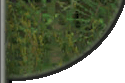 |






